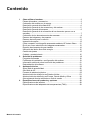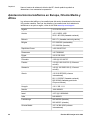Escáner HP Scanjet serie 4600
Manual del usuario

Información legal
Copyright y licencia
© 2004 Copyright Hewlett-Packard
Development Company, L.P.
Queda prohibida la reproducción,
adaptación o traducción sin previa
autorización por escrito, con las
excepciones previstas por las leyes
de copyright.
La información que aparece en este
documento está sujeta a cambios sin
notificación previa. Las únicas
garantías de los servicios y productos
de HP están establecidas en las
declaraciones de garantía expresa
que acompañan a dichos servicios y
productos. No se interpretará ninguna
sección de este documento como
parte constituyente de una garantía
adicional. HP no se responsabiliza de
las omisiones ni de los errores
técnicos o editoriales presentes en
este documento.
Créditos de marcas comerciales
Energy Star (
) es una
marca de servicio registrada en EE.
UU. de la Agencia para la Protección
del Medio Ambiente de Estados
Unidos.
Microsoft y Windows son marcas
comerciales registradas de Microsoft
Corporation. Todos los demás
nombres de productos mencionados
en el presente documento pueden ser
marcas comerciales de sus
respectivas empresas.

Contenido
1 Cómo utilizar el escáner .............................................................................2
Piezas del escáner y accesorios ...................................................................2
Colocación del escáner en el soporte ...........................................................3
Descripción general del software HP ............................................................4
Descripción general de los accesorios y del escáner ....................................5
Descripción general del escaneo ..................................................................6
Descripción general de la colocación de los elementos que se van a
escanear .......................................................................................................7
Colocación de los elementos antes de escanear ..........................................8
Escaneo de imágenes y documentos .........................................................10
Escaneo de texto para su edición ...............................................................11
Impresión de copias ....................................................................................12
Cómo compartir una fotografía escaneada mediante HP Instant Share .....12
Envío por correo electrónico de imágenes escaneadas ..............................13
Escaneo de elementos de gran tamaño ...................................................... 14
Utilización del botón Ahorro de energía ......................................................15
Cambio de ajustes ......................................................................................15
Cuidado y mantenimiento ...........................................................................16
2 Solución de problemas .............................................................................18
Preguntas frecuentes ..................................................................................18
Problemas de instalación o configuración del escáner ...............................19
Información adicional sobre la solución de problemas ................................21
Desinstalación del software ........................................................................21
3 Asistencia técnica .....................................................................................22
Sitios Web de accesibilidad ........................................................................22
Sitio Web de HP ..........................................................................................22
Proceso de asistencia técnica .....................................................................22
Asistencia técnica telefónica en Estados Unidos ........................................23
Asistencia técnica telefónica en Europa, Oriente Medio y África ................24
Otra asistencia técnica telefónica en todo el mundo ...................................25
4 Especificaciones del producto y opciones .............................................28
Especificaciones del escáner ......................................................................28
Especificaciones del adaptador de transparencias (TMA) ..........................29
Manual del usuario 1

1
Cómo utilizar el escáner
En este manual se describe el funcionamiento del escáner transparente HP
Scanjet serie 4600, incluidas la utilización del escáner, la asistencia técnica y la
solución de problemas de la instalación. Para ver los procedimientos de
instalación, consulte el póster de instalación. Para ver los procedimientos del
software de escaneo, consulte la ayuda en pantalla del software HP Image Zone.
Esta sección presenta una descripción general del escáner e información acerca
del uso y el mantenimiento del escáner.
Nota Si ha instalado el software de HP para Windows desde el CD 2, se
producirán las siguientes diferencias entre el software instalado y el
software citado en la documentación: 1) El nombre que aparece es
software para fotos e imágenes HP en lugar de HP Image Zone; 2) El
nombre del software de administración de imágenes es Galería de fotos
e imágenes HP en vez de HP Image Zone. Además, podrían existir otras
diferencias terminológicas entre el software instalado y la
documentación.
Piezas del escáner y accesorios
El escáner HP Scanjet serie 4600 incluye las siguientes piezas:
1
4
2
3
Escáner HP Scanjet 4600/4630
1 Escáner
2 Soporte horizontal con bisagra para sujetar el escáner. Se utiliza para
colocar y sujetar los elementos que se van a escanear.
3 Adaptador de transparencias (TMA) opcional para escanear diapositivas y
negativos de 35 mm.
4 Fuente de alimentación
2 Escáner HP Scanjet serie 4600

1
2
4
3
Escáner HP Scanjet 4650/4670
1 Escáner
2 Soporte vertical con patas plegables para su almacenamiento. Se utiliza
para colocar y sujetar los elementos que se van a escanear
3 Adaptador de transparencias (TMA) opcional para escanear diapositivas y
negativos de 35 mm.
4 Fuente de alimentación
Colocación del escáner en el soporte
Nota El soporte se puede utilizar para sujetar el escáner, colocar los
elementos que se van a escanear, así como para proporcionar una
superficie plana en la que poder escanear. El soporte no es necesario
para escanear.
Coloque el escáner en el soporte horizontal (HP Scanjet 4600/4630)
1 Ponga el soporte horizontal en una
superficie plana. Asegúrese de que la
bisagra del soporte esté girada hacia la
parte frontal.
2 Introduzca el escáner en el soporte, con la
cara de visualización (marco claro) hacia
arriba (
) y en contacto con la bisagra.
Los botones deben quedar retirados de la
bisagra. El cable sale del escáner cerca de
la bisagra.
3 Presione la parte posterior del escáner hacia abajo hasta que encaje en la
bisagra.
Manual del usuario 3

Coloque el escáner en el soporte vertical (HP Scanjet 4650/4670)
1 Asegúrese de que ambas patas estén totalmente
extendidas antes de colocar el escáner en el soporte. De
esta forma se garantiza la estabilidad del soporte. Para
abrir las patas de soporte gírelas hasta encajarlas:
a Abra en primer lugar el soporte posterior y, a
continuación, asegúrese de que encaja en la posición
totalmente abierta.
b Gire el soporte frontal desde la parte posterior del
soporte y hacia la parte frontal del mismo hasta que encaje.
2 Ponga el soporte en una superficie plana.
3 Coloque el escáner en el soporte, de forma que la
cara de visualización (marco claro) mire hacia
usted. Los botones están en la parte derecha del
escáner. El cable sale del escáner por la parte
inferior izquierda.
4 Para alinear el escáner en el soporte, introdúzcalo
en el soporte de un lado a otro hasta que quede
bien encajado.
Descripción general del software HP
● El software Director HP ofrece acceso rápido a las aplicaciones de
software, ajustes predeterminados, estado y ayuda en pantalla para
dispositivos HP. Al utilizar el software Director HP, puede escanear distintos
tipos de originales (imágenes, diapositivas, negativos y documentos), hacer
copias, ver e imprimir imágenes, visitar el sitio Web de HP Shopping y
actualizar el software HP.
● El software HP Image Zone ofrece herramientas para administrar
fotografías estáticas, imágenes escaneadas y clips de vídeo. Puede editar e
imprimir fácilmente las imágenes, utilizarlas en varios proyectos y
compartirlas con la familia y los amigos.
● Si utiliza el software de escaneo HP, puede escanear elementos tales
como imágenes, diapositivas, negativos y documentos y, a continuación,
guardarlos o enviarlos a un destino de su elección (por ejemplo, una
aplicación de software o un archivo). El software le da la oportunidad de
realizar una presentación preliminar de las imágenes antes de que tenga
lugar el último escaneo. Al realizar la vista previa, puede ajustar la imagen
para lograr el efecto final deseado. El software también le permite
configurar los ajustes de escaneo.
● El software Copia HP envía imágenes escaneadas directamente a la
impresora.
Para obtener más información sobre el software HP, consulte la ayuda en
pantalla del software Director HP. Para acceder a la ayuda en pantalla del
software Director HP:
1 Realice una de las siguientes operaciones:
Capítulo 1
4 Escáner HP Scanjet serie 4600

a En el escritorio de Windows, haga doble clic en el icono del Director
HP (
).
b En la bandeja del sistema, situada en el extremo derecho de la barra
de tareas de Windows, haga doble clic en el icono del monitor de
procesamiento de imágenes digitales de HP.
c En la barra de tareas, haga clic en Inicio, seleccione Programas o
Todos los programas, seleccione HP y haga clic en Director.
2 Si ha instalado más de un dispositivo de HP, haga clic en uno de ellos en la
lista Seleccionar dispositivo.
El software Director HP muestra sólo los botones correspondientes al
dispositivo seleccionado.
3 Haga clic en el botón Ayuda.
Descripción general de los accesorios y del escáner
Esta sección presenta una descripción general del escáner y del adaptador de
transparencias (TMA).
Función
Descripción
Escanear
Escanea imágenes y documentos desde
el cristal del escáner y escanea
diapositivas y negativos desde el TMA.
Copiar
Escanea desde el cristal directamente a
la impresora predeterminada para hacer
copias.
HP Instant
Share
Escanea una fotografía y permite 1)
compartirla por correo electrónico; 2)
crear un álbum en el sitio Web de HP; y
3) solicitar copias de calidad profesional.
(No todos los servicios están disponibles
en todas las regiones o para todos los
sistemas operativos.)
Ahorro de
energía
Apaga la lámpara del escáner y pone el
escáner en el modo de ahorro de energía.
Adaptador de transparencias (TMA)
Puede utilizar el adaptador de transparencias (TMA) para escanear negativos y
diapositivas de 35 mm.
Para obtener más información sobre el adaptador de transparencias, consulte
"Escaneo de diapositivas y negativos" en la ayuda en pantalla de HP Scanjet
serie 4600.
Manual del usuario 5

Descripción general del escaneo
Nota Los usuarios de Macintosh deben consultar la ayuda en pantalla del
software HP Image Zone para obtener más información sobre los
procedimientos de escaneo.
Sugerencia Una resolución alta sólo es necesaria si intenta aumentar el
tamaño de imágenes muy pequeñas (por ejemplo, al escanear
una imagen del tamaño de un sello, o al escanear negativos de 35
mm o diapositivas en color que desea ampliar al tamaño A4). En
la mayoría de los casos, conseguirá resultados óptimos si utiliza la
resolución de escaneo apropiada para el uso que desea dar a las
imágenes. Si se utiliza una resolución más alta de lo necesario
para escanear, sólo se conseguirá aumentar el tamaño de
archivo, disminuir la velocidad de impresión y, en algunos casos,
es posible que no se pueda imprimir la imagen en una impresora
determinada. Para obtener más información, abra el software
Director HP, seleccione el escáner en la lista Seleccionar
dispositivo y haga clic en Ayuda. Por último, consulte la ayuda
en pantalla del escáner HP Scanjet en la ayuda de HP Image
Zone.
Puede iniciar el escaneo de tres maneras:
● Escaneo desde los botones del escáner
Los botones del escáner proporcionan accesos directos a las funciones de
escaneo más frecuentes, como el escaneo de imágenes, diapositivas,
negativos y documentos. Consulte Descripción general de los accesorios y
del escáner.
● Escaneo desde el software Director HP
Utilice el software Director HP si desea tener un mayor control sobre el
escaneo, por ejemplo, si desea ver una presentación preliminar de la
imagen antes del escaneo final.
Para iniciar el software Director HP, haga doble clic en el icono del
Director HP (
) del escritorio. Aparece la ventana del Director HP. En
esta ventana puede escanear, ver o imprimir imágenes, utilizar la ayuda en
línea, etc.
Si el icono del Director HP (
) no está en el escritorio, vaya al menú
Inicio, seleccione Programas o Todos los programas, seleccione HP y
haga clic en el Director HP.
● Escaneo desde otras aplicaciones
Puede exportar una imagen directamente a un archivo abierto en una
aplicación si ésta es compatible con TWAIN o WIA. Por lo general, la
aplicación es compatible si incluye una opción del tipo Adquirir, Escanear
o Importar nuevo objeto. Si no está seguro de si la aplicación es
compatible o de qué opción debe utilizar, consulte la documentación de
dicha aplicación.
Capítulo 1
6 Escáner HP Scanjet serie 4600

Descripción general de la colocación de los elementos
que se van a escanear
Debido al diseño exclusivo del escáner HP Scanjet serie 4600, en esta sección
se describe cómo colocar los distintos tipos de elementos en el escáner.
Cara de escaneo y de visualización
Cara de escaneo ( ): la cara de escaneo tiene
un marco oscuro alrededor del cristal, que siempre
está orientada hacia el elemento que se va a
escanear. Al escanear, podrá ver cómo destella la
lámpara del escáner en esta cara. Mantenga limpia
la cara de escaneo.
Cara de visualización (
): la cara de
visualización tiene un marco claro alrededor del
cristal, que muestra el logotipo de HP y el nombre
del producto. Cuando mire la cara de visualización,
podrá ver el elemento que se va a escanear boca
abajo en el cristal. Cuando se escanea, podrá ver
cómo destella la lámpara del escáner en el extremo de esta cara. Las huellas
dactilares y el polvo que haya en la cara de visualización no afectan a la calidad
de escaneo.
Colocación del elemento boca abajo y boca arriba
Puede escanear las imágenes y los documentos en una de las dos posiciones:
con la cara del elemento boca abajo o con la cara boca arriba.
Coloque el elemento boca abajo
Cuando escanee un elemento boca abajo, separe el escáner del soporte y
déjelo en una superficie plana, con la cara de escaneo (marco oscuro) hacia
arriba (
). A continuación, coloque el elemento (por ejemplo, un libro) con la
cara impresa hacia abajo en el cristal.
Sugerencia La cara con el marco oscuro siempre mira al elemento que está
escaneando.
Coloque el elemento boca arriba
Cuando escanee un elemento boca arriba, coloque la cara de visualización del
escáner (marco claro) hacia arriba (
) en el elemento. A través del cristal del
Manual del usuario 7

escáner puede ver la imagen o el texto. A continuación se detallan algunos
ejemplos:
● Con el escáner en el soporte, escanee un
solo documento o fotografía.
● Con el escáner retirado del soporte y
colocado en la mesa, escanee una fotografía.
● Con el escáner retirado del soporte, escanee
un elemento que sea más grande que el
cristal de escaneo.
● Con el escáner retirado del soporte, escanee
una fotografía que esté colgada en la pared.
Nota Cuando escanee elementos que estén colgados en la pared, deberá
utilizar el escáner con orientación horizontal.
Sugerencia El área de escaneo es el área que se ve por el cristal, que tiene
alrededor un marco claro en el escáner.
Colocación de los elementos antes de escanear
Puede colocar un elemento para escanearlo en una de estas tres formas:
Colocación de la imagen o documento suelto que vaya a escanear
Esta sección proporciona información sobre el escaneo de imágenes o
documentos sueltos.
Coloque el elemento suelto en el escáner HP Scanjet 4600/4630
1 Separe el borde frontal del escáner del soporte.
2 Mientras mantiene el escáner hacia arriba, coloque el elemento boca arriba
en la esquina superior izquierda del soporte, con la parte superior del
elemento hacia la bisagra. Utilice las lengüetas de posición del papel del
soporte para facilitar la colocación del elemento.
3 Vuelva a colocar el escáner en su posición original en el soporte. A través
del cristal del escáner puede ver el elemento hacia arriba.
Para obtener instrucciones sobre cómo escanear imágenes y documentos,
consulte Escaneo de imágenes y documentos.
Coloque el elemento suelto en el escáner HP Scanjet 4650/4670
Capítulo 1
8 Escáner HP Scanjet serie 4600

1 Tire del borde superior del escáner para extraerlo del soporte, girando el
escáner en la dirección del soporte. El escáner puede apoyarse en el borde
frontal del soporte.
2 Coloque el elemento boca arriba en la esquina inferior izquierda del
soporte, con la parte superior del elemento hacia la izquierda. Utilice las
lengüetas de posición del papel del soporte para facilitar la colocación del
elemento.
3 Vuelva a colocar el escáner en su posición original en el soporte. A través
del cristal del escáner puede ver el elemento hacia arriba.
Para obtener instrucciones sobre cómo escanear imágenes y documentos,
consulte Escaneo de imágenes y documentos.
Colocación de una página de un documento grueso para su escaneo
La mejor forma de escanear un documento grueso consiste en colocar el
documento con la cara impresa hacia abajo en el escáner. Esto facilita un mejor
contacto entre el documento y el cristal del escáner.
1 Extraiga el escáner del soporte:
a Si dispone de un soporte horizontal, extraiga el escáner presionando
hacia abajo en una de las lengüetas de la bisagra y separando, a
continuación, el escáner del soporte.
b Si dispone de un soporte vertical, extraiga el escáner del soporte
levantándolo.
2 Coloque el escáner en la mesa, con la cara de escaneo (marco oscuro)
hacia arriba (
).
3 Coloque el documento con la cara impresa hacia abajo en el cristal del
escáner. Utilice el marco oscuro para facilitar la colocación del documento
para su escaneo. El área de escaneo incluye el área del cristal completa,
hasta el borde del marco oscuro.
Sugerencia Para garantizar un mejor contacto con el cristal del escáner,
presione en el documento que está escaneando.
Manual del usuario 9

Para obtener instrucciones sobre cómo escanear imágenes y documentos,
consulte Escaneo de imágenes y documentos.
Si utiliza un escáner HP Scanjet 4600/4630 con un soporte horizontal e intenta
usar el soporte para escanear un documento grueso, es posible que el escáner
se suelte del soporte. Esta acción no romperá el soporte. Vuelva a colocar el
escáner en el soporte y encájelo en la bisagra.
Si utiliza el escáner HP Scanjet 4650/4670 con un soporte vertical e intenta usar
el soporte para escanear un documento grueso, el escáner no quedará bien
alineado horizontalmente con el documento por lo que es posible que la imagen
no sea nítida. Siga los procedimientos de esta sección para extraer el escáner
del soporte y escanear el documento.
Colocación de una imagen o un documento en la mesa para su escaneo
1 Extraiga el escáner del soporte:
a Si dispone de un soporte horizontal, extraiga el escáner presionando
hacia abajo en una de las lengüetas de la bisagra y separando, a
continuación, el escáner del soporte.
b Si dispone de un soporte vertical, extraiga el escáner del soporte
levantándolo.
2 Coloque el escáner sobre el elemento, con la cara de visualización (marco
claro) hacia arriba (
). A través del cristal del escáner puede ver el
documento.
Para obtener instrucciones sobre cómo escanear imágenes y documentos,
consulte Escaneo de imágenes y documentos.
Escaneo de imágenes y documentos
Utilice el botón Escanear ( ) para escanear imágenes y documentos.
Nota Los usuarios de Macintosh deben consultar la ayuda del software HP
Image Zone para obtener más información sobre los procedimientos de
escaneo.
1 Coloque el elemento en el escáner. Para obtener más información, consulte
Colocación de los elementos antes de escanear.
2
Presione el botón Escanear (
).
3 En el cuadro de diálogo que aparece, seleccione:
Capítulo 1
10 Escáner HP Scanjet serie 4600

a Imagen si está escaneando una fotografía impresa, un gráfico, una
diapositiva o un negativo. Las imágenes escaneadas aparecen en el
software HP Image Zone de forma predeterminada.
b Documento si está escaneando un texto, texto y gráficos, o cualquier
texto que desee editar posteriormente. Para obtener más información
sobre el escaneo de texto para su edición, consulte Escaneo de texto
para su edición. Los documentos escaneados aparecen en el destino
especificado.
4 Siga las instrucciones que aparecen en la pantalla para finalizar el escaneo.
Los elementos escaneados aparecen en el destino especificado.
Para simplificar el escaneo, el software no le solicita que obtenga una
presentación preliminar de la imagen al utilizar el botón Escanear (
) del
escáner. Si desea obtener una presentación preliminar de la imagen escaneada,
active la casilla Mostrar presentación preliminar o inicie el escaneo desde el
software Director HP.
El software de escaneo HP puede corregir sus imágenes automáticamente o
restaurar colores deteriorados en fotografías antiguas. El ajuste de presentación
preliminar debe estar activado para utilizar esta función. Para activar o
desactivar la corrección de imágenes, seleccione Corregir fotografías
automáticamente en el menú Básico del software de escaneo HP y, a
continuación, active la casilla Restaurar colores deteriorados.
Escaneo de texto para su edición
El escáner utiliza el software de reconocimiento óptico de caracteres (OCR)
para convertir texto de una página en texto que se puede editar en el equipo. El
software OCR se instala automáticamente al instalar el software HP Image Zone.
Para seleccionar los ajustes de OCR, realice los siguientes pasos:
1 Abra el software Director HP.
2 Haga clic en Configuración, Preferencias de escaneo y, a continuación,
Configuración de botones.
Nota Si inicia el escaneo desde el botón del escáner, haga clic en la ficha
del botón Escanear. Si inicia el escaneo desde el software Director
HP, haga clic en la ficha del botón Escanear documento (Director).
3 Haga clic en Modificar ajustes de escaneo de documentos y, a
continuación, haga clic en la ficha Ajustes de texto editable.
Hay dos opciones de formato disponibles:
– Mantener formato de página. Al seleccionar esta opción, los bloques
de texto, las tablas y los gráficos se vuelven a crear en el mismo lugar.
Además, el formato de palabras y párrafos se mantiene. Esto podría
dificultar la edición porque el software guarda las columnas en marcos,
sin que el texto pase de una columna a la siguiente. Active la casilla
Usar columnas si es posible para conservar las columnas que son
Manual del usuario 11

más fáciles de editar. La mayoría de los usuarios elige esta opción. El
texto pasa de una columna a la siguiente, facilitando la edición.
– No mantener el formato de página. Seleccione esta opción para que
el texto pase a otras columnas. De esta forma se crea un archivo con
texto continuo. Se recomienda esta opción si desea editar y volver a
dar formato al texto para otros fines.
Puede ser que el texto escaneado que se muestra en el equipo no sea idéntico
al texto del original, sobre todo si éste contiene texto poco definido o con
manchas. Por ejemplo, podrían faltar algunos caracteres o éstos podrían ser
incorrectos. Conforme edite el texto, compare el escaneo con el original y haga
las correcciones necesarias.
Impresión de copias
Utilice el botón Copiar ( ) del escáner para escanear un elemento y enviarlo
directamente a la impresora para realizar copias.
Nota Los usuarios de Macintosh deben consultar la ayuda del software HP
Image Zone para obtener más información sobre los procedimientos de
copia.
1 Coloque el elemento en el escáner. Para obtener más información, consulte
Colocación de los elementos antes de escanear.
2 Pulse el botón Copiar (
) del escáner. Aparece un mensaje que muestra
el estado de la copia.
3 Si quiere aumentar el número de copias, aclararlas u oscurecerlas,
reducirlas o agrandarlas, o cambiar los ajustes de la impresora, haga clic en
la opción Cancelar del cuadro de diálogo Copia en curso. Entonces podrá
realizar cambios en los ajustes del software Copia HP.
También puede hacer copias desde el software Director HP. Para obtener más
información, consulte la ayuda en pantalla del software HP Image Zone.
Cómo compartir una fotografía escaneada mediante HP
Instant Share
Utilice el botón HP Instant Share ( ) del escáner para compartir con familiares
y amigos fotografías escaneadas. Puede realizar fácilmente lo siguiente: 1)
enviar a alguien un mensaje por correo electrónico con vistas en miniatura y
enlaces a las fotografías almacenadas en un sitio Web seguro de HP: ya no
tendrá que adjuntar archivos; 2) cargar fotografías en el sitio Web de fotografías
HP para crear álbumes de fotos en línea o 3) solicitar copias de calidad
profesional desde el sitio Web de un colaborador de HP. (No todos los servicios
están disponibles en todas las regiones o para todos los sistemas operativos.)
Nota 1 Los usuarios de Macintosh deben consultar la ayuda en pantalla del
software HP Image Zone para obtener información sobre cómo utilizar
el botón HP Instant Share.
Capítulo 1
12 Escáner HP Scanjet serie 4600

Nota 2 Utilice el botón HP Instant Share ( ) para escanear y compartir sólo
fotografías. Si desea escanear y compartir un documento, utilice el
botón Escanear (
) del escáner.
Para poder utilizar HP Instant Share, el equipo debe estar conectado a Internet.
1 Coloque la fotografía original en el escáner. Para obtener más información,
consulte Colocación de los elementos antes de escanear.
2 Presione el botón HP Instant Share (
) del escáner. La fotografía se
escanea.
3 Aparece un cuadro de diálogo en el que se le pregunta si desea escanear
otra imagen. Realice una de las siguientes operaciones:
a Si tiene más elementos que escanear, coloque otro en el escáner y
haga clic en Escanear en el cuadro de diálogo o presione el botón
Escanear (
) en el escáner.
b Cuando haya terminado de escanear las fotografías, haga clic en
Finalizado.
4 Todas las fotografías escaneadas se envían al software HP Instant Share.
Siga las instrucciones que aparecen en la pantalla para compartir las
fotografías escaneadas.
Nota De forma predeterminada, el software no le pregunta si desea ver una
presentación preliminar de la fotografía al utilizar el botón HP Instant
Share (
) del escáner. Si desea ver una presentación preliminar, utilice
el software Director HP en lugar del botón HP Instant Share (
) del
escáner.
También puede compartir fotografías con HP Instant Share mediante el software
HP Image Zone. Para obtener más información, consulte la ayuda en pantalla
del software HP Image Zone.
Envío por correo electrónico de imágenes
escaneadas
Puede escanear una o varias imágenes con el escáner HP y enviarlas por
correo electrónico de dos maneras:
● Puede utilizar el botón HP Instant Share (
) del escáner (consulte Cómo
compartir una fotografía escaneada mediante HP Instant Share).
● Puede enviar por correo electrónico sus imágenes escaneadas como
archivos adjuntos.
Para enviar por correo electrónico las imágenes escaneadas como archivos
adjuntos:
1 Coloque las diapositivas o negativos en el adaptador de transparencias o
coloque la fotografía en el cristal del escáner. Para obtener más
información, consulte Colocación de los elementos antes de escanear.
2
Presione el botón Escanear (
) del escáner.
Manual del usuario 13

El resultado del escaneo se muestra en el software HP Image Zone. Si se
detectan varias áreas de selección, las selecciones se muestran como
imágenes escaneadas por separado.
3 Seleccione una o varias imágenes en el software HP Image Zone.
4 Haga clic en el menú Selecciones situado debajo de las imágenes.
Aparece un cuadro de diálogo que muestra una lista de destinos para las
imágenes.
5 Seleccione la aplicación de correo electrónico en la lista de destinos y, a
continuación, haga clic en Aceptar.
Se inicia el software de correo electrónico y se abre un nuevo mensaje de
correo electrónico (con las imágenes seleccionadas adjuntas).
6 Introduzca el correo electrónico de destino y el asunto y escriba una nota.
7 Envíe el mensaje como lo haría desde un programa de correo electrónico.
Escaneo de elementos de gran tamaño
Si va a escanear un elemento que es más grande que el cristal del escáner,
puede escanearlo en varias secciones y, a continuación, conectar dichas
secciones con el software Panorama Maker de ArcSoft.
Utilice el software Panorama Maker para conectar varios escaneos. Utilice el
software ReadIris Pro si desea convertir un documento en texto editable. Si no
ha instalado este software al configurar el escáner inserte el CD del escáner
para instalarlo ahora. Consulte el póster de instalación para obtener información
sobre la instalación.
Nota Los usuarios de Macintosh deben consultar la ayuda del software HP
Image Zone para obtener más información sobre los procedimientos de
escaneo.
1 Extraiga el escáner del soporte:
a Si dispone de un soporte horizontal, extraiga el escáner presionando
hacia abajo en una de las lengüetas de la bisagra y separando, a
continuación, el escáner del soporte.
b Si dispone de un soporte vertical, extraiga el escáner del soporte
levantándolo.
2 Coloque el escáner con la cara de visualización (marco claro) hacia arriba
(
) sobre el elemento que se va a escanear. Coloque el escáner de
forma que pueda ver la parte superior izquierda del elemento por el
escáner, utilizando el marco situado alrededor del cristal del escáner para
colocar el elemento.
3
Presione el botón Escanear (
) del escáner.
4 En el cuadro de diálogo que aparece, seleccione:
a Imagen si está escaneando una fotografía u otro tipo de imagen.
b Documento si está escaneando texto o tanto texto como gráficos.
Debe seleccionar No cuando se le pregunte ¿Desea escanear texto
editable (OCR)?
Capítulo 1
14 Escáner HP Scanjet serie 4600

5 Elija Panorama Maker como destino y haga clic en Escanear en el cuadro
de diálogo. El elemento se escanea.
Nota Si ahora aparece un cuadro de diálogo de presentación preliminar,
este procedimiento no se desarrollará de la forma indicada. Consulte
Cambio de ajustes para desactivar la presentación preliminar.
6 Alinee el escáner en la siguiente sección del elemento. Deje una
separación entre las secciones de al menos 1,3 mm (1/2 pulg.). Presione el
botón Escanear (
) del escáner. Siga escaneando cada una de las
secciones del elemento hasta que termine.
7 Cuando haya terminado de escanear todas las secciones, haga clic en
Finalizado en el cuadro de diálogo de la pantalla del equipo.
Panorama Maker se inicia automáticamente. Todas las secciones
escaneadas se envían a Panorama Maker.
8 En este software, organice las imágenes en el orden correcto y siga las
instrucciones que aparecen en pantalla. Consulte las instrucciones en la
ayuda de Panorama Maker.
9 Si ha escaneado un documento de texto y desea utilizar el reconocimiento
óptico de caracteres (OCR) para poder editar el documento escaneado,
desde Panorama Maker, guarde la imagen combinada como archivo TIFF
y, a continuación, importe el archivo TIFF al software ReadIris Pro para
realizar la conversión de OCR.
Utilización del botón Ahorro de energía
La lámpara del escáner se apaga de forma automática después de 15 minutos
aproximadamente. Sin embargo, puede apagar la lámpara manualmente
cuando haya terminado de utilizar el escáner.
Para apagar la lámpara del escáner y poner el escáner en el modo de ahorro de
energía, presione el botón Ahorro de energía (
).
Para volver a utilizar el escáner, inicie un escaneo con un botón del escáner o
con el software Director HP. Tras un breve ciclo de calentamiento, se inicia el
escaneo.
Cambio de ajustes
Puede personalizar numerosas funciones del escáner HP Scanjet, como por
ejemplo, los ajustes de los botones del escáner, la presentación preliminar de
imágenes y otras preferencias.
● Cambio de ajustes desde el software Director HP
Cuando se utilizan los botones del escáner o el software Director HP, el
escáner utiliza los ajustes optimizados para el tipo de original escaneado,
como por ejemplo una fotografía. Puede cambiar los ajustes de escaneo
desde el menú Configuración del software Director HP, incluidos los ajustes
Manual del usuario 15

de los botones, las preferencias de escaneo, etc. Para cambiar los ajustes,
inicie el software Director HP y haga clic en Configuración.
● Activación y desactivación de la presentación preliminar de
imágenes
Nota Los usuarios de Macintosh deben consultar la ayuda en pantalla del
software Director HP para obtener información sobre la activación y
desactivación de la presentación preliminar.
1
Haga doble clic en el icono del Director HP (
) del escritorio. O, en la
barra de tareas, haga clic en Inicio, seleccione Programas o Todos los
programas, seleccione HP y haga clic en el Director HP.
2 Una vez abierto el Director HP, compruebe que el escáner HP está
seleccionado en la lista Seleccionar dispositivo.
3 En el menú Configuración, seleccione Preferencias de escaneo y haga
clic en Configuración de botones. Se abre el cuadro de diálogo
Configuración de botones, que dispone de una ficha para cada botón
configurable.
4 Haga clic en la ficha que se corresponda con el botón que quiere configurar.
5 Seleccione o deseleccione el ajuste del botón de presentación preliminar
correspondiente al botón.
6 Cuando se encuentre satisfecho con los ajustes, haga clic en Aceptar.
Cuidado y mantenimiento
Limpie el escáner de vez en cuando para garantizar un rendimiento óptimo. El
nivel de cuidado necesario depende de varios factores, como el nivel de uso y el
entorno. Debe realizar una limpieza rutinaria según sea necesario.
Precaución No coloque en el escáner elementos angulosos, ya que el
escáner podría resultar dañado. Antes de colocar un elemento sobre el
cristal del escáner, asegúrese de que éste no está impregnado de
pegamento húmedo, líquido corrector o cualquier otra sustancia que
pueda traspasar al cristal.
Limpieza del cristal del escáner
Nota El polvo y las huellas dactilares afectan a la calidad de escaneo sólo en
la cara de escaneo (marco oscuro) del escáner.
1 Desconecte el cable USB y el cable de alimentación del escáner.
2 Limpie el cristal con un paño suave sin pelusa humedecido con
limpiacristales.
Precaución Utilice sólo limpiacristales. No utilice abrasivos,
acetona, benceno ni tetracloruro de carbono, ya que podrían dañar
el cristal del escáner. No utilice alcohol de isopropilo, ya que podría
rayar el cristal.
Capítulo 1
16 Escáner HP Scanjet serie 4600

No pulverice el limpiacristales directamente sobre el cristal. Si se
aplica demasiado limpiacristales, éste puede verterse por los bordes
y dañar el escáner.
3 Seque el cristal del escáner con un paño seco, suave y sin pelusa.
4 Cuando haya terminado, vuelva a conectar el cable USB y el cable de
alimentación al escáner.
Limpieza del adaptador de transparencias
Si tiene un adaptador de transparencias para escanear diapositivas y negativos,
limpie la ventana de la puerta y la ventana clara con un paño suave sin pelusa y
ligeramente humedecido.
Almacenamiento del escáner
Para evitar arañazos en la cara de escaneo del escáner, guarde el escáner en
el soporte suministrado.
Sugerencia Cuando no lo utilice, puede colocar en él su fotografía preferida.
Manual del usuario 17

2
Solución de problemas
Esta sección contiene soluciones para posibles problemas del escáner y el
adaptador de transparencias (TMA).
Preguntas frecuentes
Esta sección proporciona respuestas a preguntas comunes sobre el escáner HP.
¿Cómo se prueba el hardware del escáner si es posible que tenga algún
problema?
Si cree que el escáner tiene un problema de hardware, verifique que los cables
estén bien conectados al escáner, al equipo y a la fuente de alimentación. Si los
cables están conectados correctamente, compruebe el escáner mediante este
procedimiento.
1 Desconecte el cable USB y el cable de alimentación del escáner.
2 Vuelva a conectar el cable USB y el cable de alimentación al escáner.
El carro del escáner avanzará y retrocederá aproximadamente 25 mm (1
pulgada), y la lámpara se encenderá. Si el carro no se mueve y la lámpara del
escáner no se enciende, hay un problema con el hardware del escáner.
Consulte Asistencia técnica.
¿Cómo se apaga la lámpara?
La lámpara del escáner debe apagarse automáticamente tras un periodo de
inactividad de 14 minutos. Si no se apaga automáticamente, realice el siguiente
procedimiento:
1 En el Director HP, haga clic en Configuración.
2 Seleccione Preferencias de escaneo.
3 Seleccione Preferencias de escaneo.
4 Haga clic en la ficha Calidad - Velocidad.
5 Desactive el tiempo de espera de la lámpara aumentado para apagar la
lámpara del escáner tras 14 minutos de inactividad. Si esta opción está
activada, la lámpara del escáner se apagará después de una hora de
inactividad.
Si continúan los problemas de la lámpara, consulte Asistencia técnica.
¿Cómo se apaga el escáner?
Generalmente no tiene que apagar el escáner porque, después de un periodo
de inactividad de alrededor de 14 minutos, el escáner funciona en modo de
ahorro de energía. Si necesita apagar el escáner por completo, desconéctelo de
la fuente de alimentación (corriente eléctrica o protector de sobretensión).
18 Escáner HP Scanjet serie 4600

¿Cómo se resuelven los problemas derivados del escaneo de documentos
o texto?
El escáner utiliza el reconocimiento óptico de caracteres (OCR) para convertir
texto de una página en texto que se puede editar en el equipo. El software OCR
se instala automáticamente al instalar el software HP Image Zone.
Para seleccionar los ajustes de OCR, realice los siguientes pasos:
1 Abra el software Director HP.
2 Haga clic en Configuración, Preferencias de escaneo y, a continuación,
Configuración de botones.
Nota Si inicia el escaneo desde el botón del escáner, haga clic en la ficha
del botón Escanear. Si inicia el escaneo desde el software Director
HP, haga clic en la ficha del botón Escanear documento (Director).
3 Haga clic en Modificar ajustes de escaneo de documentos y, a
continuación, haga clic en la ficha Ajustes de texto editable.
Hay dos opciones de formato disponibles:
– Mantener formato de página. Al seleccionar esta opción, los bloques
de texto, las tablas y los gráficos se vuelven a crear en el mismo lugar.
Además, el formato de palabras y párrafos se mantiene. Esto podría
dificultar la edición porque el software guarda las columnas en marcos,
sin que el texto pase de una columna a la siguiente. Active la casilla
Usar columnas si es posible para conservar las columnas que son
más fáciles de editar. La mayoría de los usuarios elige esta opción. El
texto pasa de una columna a la siguiente, facilitando la edición.
– No mantener el formato de página. Seleccione esta opción para que
el texto pase a otras columnas. De esta forma se crea un archivo con
texto continuo. Se recomienda esta opción si desea editar y volver a
dar formato al texto para otros fines.
Puede ser que el texto escaneado que se muestra en el equipo no sea idéntico
al texto del original, sobre todo si éste contiene texto poco definido o con
manchas. Por ejemplo, podrían faltar algunos caracteres o éstos podrían ser
incorrectos. Conforme edite el texto, compare el escaneo con el original y haga
las correcciones necesarias.
Problemas de instalación o configuración del escáner
Esta sección contiene soluciones para los problemas de instalación y
configuración.
Comprobación del equipo
● Asegúrese de que el equipo cumple los requisitos mínimos del sistema que
figuran en la caja del escáner.
● Si no dispone de suficiente espacio en el disco duro, elimine los archivos
innecesarios o instale el software en otra unidad de disco diferente.
Utilización de privilegios administrativos
Manual del usuario 19

Si instala el escáner en un sistema Microsoft Windows 2000 o XP, debe iniciar
la sesión como administrador. Consulte la ayuda del sistema operativo para
obtener información sobre cómo iniciar la sesión como administrador
Utilización de una carpeta válida
En un equipo con Microsoft Windows, si aparece un mensaje similar a “El
directorio de destino no es válido” o “La carpeta del programa no es válida”
durante la instalación, es posible que no tenga permiso de lectura/escritura para
esa carpeta.
Comprobación de los cables
Tipo de cable
Acción
Cable de alimentación El cable de alimentación conecta el escáner a una
toma de corriente de ca.
● Compruebe que el cable de alimentación esté
conectado correctamente al escáner y a una
toma de corriente eléctrica que funcione o a
un protector de sobretensión.
● Si el cable de alimentación está conectado a
un protector de sobretensión, asegúrese de
que éste está enchufado a una toma de
corriente y se encuentra encendido.
● Desconecte el cable de alimentación del
escáner y apague el equipo. Al cabo de 60
segundos, vuelva a conectar el cable de
alimentación al escáner y, a continuación,
encienda el equipo (en este orden).
Cable USB El cable USB conecta el escáner al equipo.
● Utilice el cable suministrado con el escáner.
Cualquier otro cable USB puede no ser
compatible con el escáner.
● Compruebe que el cable USB esté conectado
correctamente al escáner y al equipo.
Para obtener información adicional sobre la
solución de problemas de USB, vaya a
www.hp.com/support. Seleccione su país o región
y, a continuación, utilice la herramienta Buscar
para encontrar los temas sobre solución de
problemas de USB.
Nota En un equipo con Macintosh, utilice Apple System Profiler para
asegurarse de que el escáner está conectado correctamente al equipo.
Capítulo 2
20 Escáner HP Scanjet serie 4600

Información adicional sobre la solución de problemas
Para resolver otros problemas con el escáner o el adaptador de transparencias,
consulte la ayuda en pantalla:
1 Abra el software Director HP.
2 Haga clic en Ayuda y, a continuación, haga clic en Escáner HP Scanjet
serie 4600.
Para resolver problemas con el software del escáner, consulte la ayuda en
pantalla del software HP Image Zone. También puede visitar www.hp.com/
support para obtener opciones de asistencia técnica.
Desinstalación del software
Siga estos pasos para desinstalar el software.
● Realice una de las siguientes operaciones:
– En el menú Inicio, seleccione Programas o Todos los programas,
HP, el nombre del escáner o Escáneres y haga clic en Desinstalar
software.
– Haga clic en Inicio, seleccione Configuración y haga clic en Panel de
control (en Windows XP, haga clic en Inicio y seleccione Panel de
control). Haga clic en Agregar o quitar programas, seleccione el
software HP Image Zone y haga clic en Agregar o Eliminar (o
Cambiar, según la versión de Windows). Aparecerá el asistente para la
instalación de HP.
● Haga clic en Siguiente.
● Seleccione Eliminar y haga clic en Siguiente.
El software se desinstalará del equipo.
Manual del usuario 21

3
Asistencia técnica
Esta sección contiene información sobre asistencia técnica, incluidos números
de teléfono e información sobre sitios Web.
Sitios Web de accesibilidad
Los clientes con discapacidades físicas pueden obtener ayuda sobre los
productos HP visitando www.hp.com/accessibility.
Sitio Web de HP
Visite www.hp.com para:
● Obtener sugerencias para escanear de manera más eficaz y creativa.
● Acceder a software y actualizaciones del controlador de HP Scanjet.
● Registrar su producto.
● Suscribirse a hojas informativas, actualizaciones del controlador y de
software y alertas de asistencia técnica.
● Adquirir accesorios.
Proceso de asistencia técnica
El proceso de asistencia técnica de HP será más eficaz si sigue los pasos
indicados a continuación en el orden especificado:
1 Consulte la ayuda en pantalla del software y el escáner, incluida la sección
de solución de problemas.
2 Acceda al sitio Web de asistencia técnica de HP para obtener ayuda. Si
tiene acceso a Internet, podrá obtener amplia información acerca de su
escáner. Visite el sitio Web de HP para obtener ayuda sobre el producto,
controladores y actualizaciones de software en www.hp.com/support. El
sitio Web de asistencia técnica para clientes de HP está disponible en
holandés, inglés, francés, alemán, italiano, portugués, español, sueco,
chino tradicional, chino simplificado, japonés y coreano. La información de
asistencia técnica para los usuarios daneses, finlandeses y noruegos sólo
está disponible en inglés.
3 Acceda a la asistencia en línea de HP. Si tiene acceso a Internet, póngase
en contacto con HP por correo electrónico a través de www.hp.com/
support. Recibirá una respuesta personal de un técnico de asistencia
técnica para productos de HP. La asistencia en línea está disponible en los
idiomas indicados en ese sitio Web.
4 Póngase en contacto con su distribuidor local de productos HP. Si su
escáner experimenta un problema de hardware, llévelo a su distribuidor
local para resolverlo. El servicio se presta gratis durante el periodo de la
garantía limitada del escáner. Una vez transcurrido el periodo de garantía,
el distribuidor le cobrará por el servicio.
Póngase en contacto con el centro de asistencia técnica de HP para
obtener asistencia técnica telefónica. Para ver los detalles y las condiciones
22 Escáner HP Scanjet serie 4600

de la asistencia telefónica en su país o región, visite el sitio Web
www.hp.com/support. HP se esfuerza permanentemente por mejorar sus
servicios de información de asistencia técnica telefónica, y por ello le
recomendamos que visite el sitio Web de HP periódicamente para obtener
nueva información sobre las características y la prestación del servicio. Si
no puede resolver el problema utilizando las opciones que aparecen
anteriormente, llame a HP mientras se encuentra delante del ordenador y
del escáner. Para agilizar el servicio, tenga a mano la siguiente información:
– El número de modelo del escáner (indicado en el escáner)
– El número de serie del escáner (indicado en el escáner)
– El sistema operativo del equipo
– La versión del software del escáner (aparece en la etiqueta del CD del
escáner)
– Mensajes mostrados en el momento de surgir el problema
Las condiciones de la asistencia técnica telefónica de HP están sujetas a
cambio sin notificación previa.
La asistencia técnica telefónica es gratuita desde la fecha de adquisición y
durante el periodo especificado a menos que se indique lo contrario.
Ubicaciones
Periodo de asistencia técnica
telefónica gratuita
África 30 días
Asia Pacífico 1 año
Canadá 1 año
Europa 1 año (consulte las tablas que
aparecen a continuación para obtener
más información sobre cada país)
Latinoamérica 1 año
Oriente Medio 30 días
Estados Unidos 90 días
Asistencia técnica telefónica en Estados Unidos
La asistencia está disponible durante el periodo de garantía y una vez
transcurrido éste.
La asistencia técnica telefónica se ofrece gratis durante el periodo de garantía.
Llame a 800-HPINVENT (800-474-6836). La asistencia técnica telefónica está
disponible en EE.UU. en inglés y en español las 24 horas del día, 7 días a la
semana (los días y el horario de la asistencia técnica pueden cambiar sin
notificación previa).
Una vez transcurrido el periodo de garantía, llame a 800-HPINVENT
(800-474-6836). La tarifa es de 25,00 dólares por problema, que se le cargarán
en su tarjeta de crédito. Si cree que su producto HP necesita ser reparado,
Manual del usuario 23

llame al centro de asistencia técnica de HP, donde podrán ayudarle a
determinar si es necesaria la reparación.
Asistencia técnica telefónica en Europa, Oriente Medio y
África
Los números de teléfono y las condiciones del centro de asistencia técnica de
HP pueden cambiar. Para ver los detalles y las condiciones de la asistencia
telefónica en su país o región, visite el sitio Web www.hp.com/support.
Argelia
+213 61 56 45 43
Austria +43 1 86332 1000
0810 –00 1000 (llamada nacional)
Bahrein 800 171 (llamada nacional gratuita)
Bélgica 070 300 005 (neerlandés)
070 300 004 (francés)
República Checa +420 261307310
Dinamarca +45 70202845
Egipto +20 2 532 5222
Finlandia +358 (0) 203 66 767
Francia +33 (0) 8 92 69 60 22 (0,34 euros/
minuto)
Alemania +49 (0) 180 5652 180 (0,12 euros/
minuto)
Grecia +30 210 6073603 (número
internacional)
801 11 225547 (llamada nacional)
800 9 2649 (llamada gratuita de
Chipre a Atenas)
Hungría +36 1 382 1111
Irlanda 1890 923902
Israel +972 (0) 9 830 4848
Italia 848 800 871
Luxemburgo 900 40 006 (francés)
900 40 007 (alemán)
Oriente Medio +971 4 366 2020 (número
internacional)
Capítulo 3
24 Escáner HP Scanjet serie 4600

Marruecos +212 224 04747
Países Bajos 0900 2020165 (0,10 euros/minuto)
Noruega +47 815 62 070
Polonia +48 22 5666 000
Portugal 808 201 49 2
Rumania +40 21 315 44 42
Federación Rusa + 7 095 797 3520 (Moscú)
+ 7 812 346 7997 (San Petersburgo)
Arabia Saudí 800 897 1444 (llamada nacional
gratuita)
Eslovaquia +421 2 50222444
Sudáfrica 086 000 1030 (en la RSA) +27-11
258 9301 (fuera de la RSA)
España 902 010 059
Suecia +46 (0) 77-120 4765
Suiza 0848 672 672
(alemán, francés, italiano – 0,08 CHF
en horario punta/0,04 CHF fuera del
horario punta)
Túnez +216 71 89 12 22
Turquía +90 216 579 71 71
Ucrania +7 (380 44) 490 3520
Emiratos Árabes Unidos 800 4520 (llamada nacional gratuita)
Reino Unido +44 (0)870 010 4320
Otra asistencia técnica telefónica en todo el mundo
Los números de teléfono y las condiciones del centro de asistencia técnica de
HP pueden cambiar. Para ver los detalles y las condiciones de la asistencia
telefónica en su país o región, visite el sitio Web www.hp.com/support.
Argentina
+54 11 4778 8380
0 810 555 5520
Australia +61 (3) 8877 8000 (o local (03) 8877
8000)
(continúa)
Manual del usuario 25

Brasil (11) 3747 7799 (en Grande São
Paulo) 0800 157751 (fuera de
Grande São Paulo)
Canadá 1-800 -474 -6836
(905)-206-4663 (en el área de
llamadas local de Mississauga)
América Central y el Caribe +1 800 711 2884
Chile 800 360 999
China +86 (21) 3881 4518
Colombia 01-800-51-HP-INVENT
Costa Rica 0-800-011-4114
1-800-711-2884
República Dominicana 1- 800- 711-2884
Ecuador 999-119 (Andinatel)
+1-800-711-2884 (Andinatel)
1-800-225-528 (Pacifitel)
+1-800-711-2884 (Pacifitel)
Guatemala 1 800 999 5105
Hong Kong SAR +852 2802 4098
India 1 600 447737
Indonesia +62 (21) 350 3408
Jamaica 1-800-7112884
Japón 0570 000 511 (en Japón)
+81 3 3335 9800 (fuera de Japón)
República de Corea +82 1588-3003 (Seúl)
Malasia 1 800 805 405
México 01-800-4726684
(55) 5258 9922
Nueva Zelanda +64 (9) 356 6640
Nigeria +234 1 3204 999
Panamá 001 800 711 2884
Perú 0-800-10111
Filipinas + 63 (2) 867 3551
Capítulo 3
(continúa)
26 Escáner HP Scanjet serie 4600

Puerto Rico +1 877 2320 589
Singapur +65 6272 5300
Taiwán +886 0 800 010055
Tailandia +66 (0) 2 353 9000
Trinidad y Tobago 1 800 7112884
Estados Unidos 1 800 474-6836 (800 HPINVENT)
Venezuela 0-800-4746-8368
Vietnam +84 (0) 8 823 4530
(continúa)
Manual del usuario 27

4
Especificaciones del producto
y opciones
Esta sección indica las especificaciones del escáner HP Scanjet serie 4600 y
sus accesorios
Especificaciones del escáner
Nombre Descripción
Tipo de escáner Plano
Peso del
escáner (sin
soporte)
1,4 kg (3,1 libras)
Peso del soporte HP Scanjet 4600/4630: 0,5 kg (1,1 libras)
HP Scanjet 4650/4670: 1,3 kg (2,9 libras)
Elemento de
escaneo
Sensor lineal de elemento de escaneo 2400 ppp (píxeles
por pulgada)
Tamaño máximo
de elemento (sin
soporte)
410 x 300 x 17 mm (16,14 x 11,81 x 0,67 pulgadas)
Interfaz USB 2.0, alta velocidad
Resolución
óptica
2400 ppp x 2400 ppp
Resolución
seleccionable
De 12 ppp a 999.999 ppp mejorado a escala de 100%
Voltaje de línea
de ca
100-120 V 60 Hz – Norteamérica 200-240 V 50 Hz –
Europa continental, Reino Unido, Australia 100-240 V 50
Hz/60 Hz – Resto del mundo
Consumo de
energía e
información
sobre normativas
Para obtener información sobre el consumo, los cables de
alimentación y las normativas, consulte el archivo
regulatory_supplement.htm en el CD del software HP
Image Zone.
Los escáneres HP Scanjet serie 4600 cumplen con las
especificaciones de Energy Star. Como empresa
colaboradora del programa Energy Star, Hewlett-Packard
Company ha determinado que este producto cumple las
especificaciones para consumo eficiente de energía
establecidas por Energy Star.
28 Escáner HP Scanjet serie 4600

Especificaciones del adaptador de transparencias
(TMA)
Las especificaciones siguientes se refieren al adaptador de transparencias
(TMA) y no al escáner. El adaptador es opcional con algunos modelos y se
puede adquirir por separado.
Nombre
Descripción
Tipos de
soportes de
diapositivas
Todos los tipos estándar de diapositivas de 35 mm y
grosor de hasta 3,2 mm: tipos A, SB y LKM
Tipos de
soportes de
negativos
35 mm
Capacidad de
soporte de
diapositivas
1
Capacidad de
soporte de
negativos
1 tira de negativos con un máximo de 1 marco por tira
Tamaño 24 x 106,8 x 168 mm (0,95 x 4,2 x 6,6 pulgadas)
Peso 0,2 kg (0,44 libras)
Requisitos de
alimentación
12 V CC, 340 mA, 4,22 vatios (suministrado por el escáner)
Manual del usuario 29

Transcripción de documentos
Escáner HP Scanjet serie 4600 Manual del usuario Información legal Copyright y licencia © 2004 Copyright Hewlett-Packard Development Company, L.P. Queda prohibida la reproducción, adaptación o traducción sin previa autorización por escrito, con las excepciones previstas por las leyes de copyright. La información que aparece en este documento está sujeta a cambios sin notificación previa. Las únicas garantías de los servicios y productos de HP están establecidas en las declaraciones de garantía expresa que acompañan a dichos servicios y productos. No se interpretará ninguna sección de este documento como parte constituyente de una garantía adicional. HP no se responsabiliza de las omisiones ni de los errores técnicos o editoriales presentes en este documento. Créditos de marcas comerciales Energy Star ( ) es una marca de servicio registrada en EE. UU. de la Agencia para la Protección del Medio Ambiente de Estados Unidos. Microsoft y Windows son marcas comerciales registradas de Microsoft Corporation. Todos los demás nombres de productos mencionados en el presente documento pueden ser marcas comerciales de sus respectivas empresas. Contenido 1 2 3 4 Manual del usuario Cómo utilizar el escáner .............................................................................2 Piezas del escáner y accesorios ...................................................................2 Colocación del escáner en el soporte ...........................................................3 Descripción general del software HP ............................................................4 Descripción general de los accesorios y del escáner .................................... 5 Descripción general del escaneo ..................................................................6 Descripción general de la colocación de los elementos que se van a escanear .......................................................................................................7 Colocación de los elementos antes de escanear ..........................................8 Escaneo de imágenes y documentos .........................................................10 Escaneo de texto para su edición ...............................................................11 Impresión de copias ....................................................................................12 Cómo compartir una fotografía escaneada mediante HP Instant Share .....12 Envío por correo electrónico de imágenes escaneadas .............................. 13 Escaneo de elementos de gran tamaño ...................................................... 14 Utilización del botón Ahorro de energía ......................................................15 Cambio de ajustes ......................................................................................15 Cuidado y mantenimiento ...........................................................................16 Solución de problemas .............................................................................18 Preguntas frecuentes ..................................................................................18 Problemas de instalación o configuración del escáner ...............................19 Información adicional sobre la solución de problemas ................................21 Desinstalación del software ........................................................................21 Asistencia técnica .....................................................................................22 Sitios Web de accesibilidad ........................................................................22 Sitio Web de HP ..........................................................................................22 Proceso de asistencia técnica .....................................................................22 Asistencia técnica telefónica en Estados Unidos ........................................23 Asistencia técnica telefónica en Europa, Oriente Medio y África ................24 Otra asistencia técnica telefónica en todo el mundo ...................................25 Especificaciones del producto y opciones .............................................28 Especificaciones del escáner ......................................................................28 Especificaciones del adaptador de transparencias (TMA) ..........................29 1 1 Cómo utilizar el escáner En este manual se describe el funcionamiento del escáner transparente HP Scanjet serie 4600, incluidas la utilización del escáner, la asistencia técnica y la solución de problemas de la instalación. Para ver los procedimientos de instalación, consulte el póster de instalación. Para ver los procedimientos del software de escaneo, consulte la ayuda en pantalla del software HP Image Zone. Esta sección presenta una descripción general del escáner e información acerca del uso y el mantenimiento del escáner. Nota Si ha instalado el software de HP para Windows desde el CD 2, se producirán las siguientes diferencias entre el software instalado y el software citado en la documentación: 1) El nombre que aparece es software para fotos e imágenes HP en lugar de HP Image Zone; 2) El nombre del software de administración de imágenes es Galería de fotos e imágenes HP en vez de HP Image Zone. Además, podrían existir otras diferencias terminológicas entre el software instalado y la documentación. Piezas del escáner y accesorios El escáner HP Scanjet serie 4600 incluye las siguientes piezas: 3 4 1 2 Escáner HP Scanjet 4600/4630 1 2 3 4 2 Escáner Soporte horizontal con bisagra para sujetar el escáner. Se utiliza para colocar y sujetar los elementos que se van a escanear. Adaptador de transparencias (TMA) opcional para escanear diapositivas y negativos de 35 mm. Fuente de alimentación Escáner HP Scanjet serie 4600 3 1 2 4 Escáner HP Scanjet 4650/4670 1 2 3 4 Escáner Soporte vertical con patas plegables para su almacenamiento. Se utiliza para colocar y sujetar los elementos que se van a escanear Adaptador de transparencias (TMA) opcional para escanear diapositivas y negativos de 35 mm. Fuente de alimentación Colocación del escáner en el soporte Nota El soporte se puede utilizar para sujetar el escáner, colocar los elementos que se van a escanear, así como para proporcionar una superficie plana en la que poder escanear. El soporte no es necesario para escanear. Coloque el escáner en el soporte horizontal (HP Scanjet 4600/4630) 1 2 3 Manual del usuario Ponga el soporte horizontal en una superficie plana. Asegúrese de que la bisagra del soporte esté girada hacia la parte frontal. Introduzca el escáner en el soporte, con la cara de visualización (marco claro) hacia arriba ( ) y en contacto con la bisagra. Los botones deben quedar retirados de la bisagra. El cable sale del escáner cerca de la bisagra. Presione la parte posterior del escáner hacia abajo hasta que encaje en la bisagra. 3 Capítulo 1 Coloque el escáner en el soporte vertical (HP Scanjet 4650/4670) 1 Asegúrese de que ambas patas estén totalmente extendidas antes de colocar el escáner en el soporte. De esta forma se garantiza la estabilidad del soporte. Para abrir las patas de soporte gírelas hasta encajarlas: a b 2 3 4 Abra en primer lugar el soporte posterior y, a continuación, asegúrese de que encaja en la posición totalmente abierta. Gire el soporte frontal desde la parte posterior del soporte y hacia la parte frontal del mismo hasta que encaje. Ponga el soporte en una superficie plana. Coloque el escáner en el soporte, de forma que la cara de visualización (marco claro) mire hacia usted. Los botones están en la parte derecha del escáner. El cable sale del escáner por la parte inferior izquierda. Para alinear el escáner en el soporte, introdúzcalo en el soporte de un lado a otro hasta que quede bien encajado. Descripción general del software HP ● ● ● ● El software Director HP ofrece acceso rápido a las aplicaciones de software, ajustes predeterminados, estado y ayuda en pantalla para dispositivos HP. Al utilizar el software Director HP, puede escanear distintos tipos de originales (imágenes, diapositivas, negativos y documentos), hacer copias, ver e imprimir imágenes, visitar el sitio Web de HP Shopping y actualizar el software HP. El software HP Image Zone ofrece herramientas para administrar fotografías estáticas, imágenes escaneadas y clips de vídeo. Puede editar e imprimir fácilmente las imágenes, utilizarlas en varios proyectos y compartirlas con la familia y los amigos. Si utiliza el software de escaneo HP, puede escanear elementos tales como imágenes, diapositivas, negativos y documentos y, a continuación, guardarlos o enviarlos a un destino de su elección (por ejemplo, una aplicación de software o un archivo). El software le da la oportunidad de realizar una presentación preliminar de las imágenes antes de que tenga lugar el último escaneo. Al realizar la vista previa, puede ajustar la imagen para lograr el efecto final deseado. El software también le permite configurar los ajustes de escaneo. El software Copia HP envía imágenes escaneadas directamente a la impresora. Para obtener más información sobre el software HP, consulte la ayuda en pantalla del software Director HP. Para acceder a la ayuda en pantalla del software Director HP: 1 4 Realice una de las siguientes operaciones: Escáner HP Scanjet serie 4600 a b c 2 En el escritorio de Windows, haga doble clic en el icono del Director HP ( ). En la bandeja del sistema, situada en el extremo derecho de la barra de tareas de Windows, haga doble clic en el icono del monitor de procesamiento de imágenes digitales de HP. En la barra de tareas, haga clic en Inicio, seleccione Programas o Todos los programas, seleccione HP y haga clic en Director. Si ha instalado más de un dispositivo de HP, haga clic en uno de ellos en la lista Seleccionar dispositivo. El software Director HP muestra sólo los botones correspondientes al dispositivo seleccionado. 3 Haga clic en el botón Ayuda. Descripción general de los accesorios y del escáner Esta sección presenta una descripción general del escáner y del adaptador de transparencias (TMA). Función Descripción Escanear Escanea imágenes y documentos desde el cristal del escáner y escanea diapositivas y negativos desde el TMA. Copiar Escanea desde el cristal directamente a la impresora predeterminada para hacer copias. HP Instant Share Escanea una fotografía y permite 1) compartirla por correo electrónico; 2) crear un álbum en el sitio Web de HP; y 3) solicitar copias de calidad profesional. (No todos los servicios están disponibles en todas las regiones o para todos los sistemas operativos.) Ahorro de energía Apaga la lámpara del escáner y pone el escáner en el modo de ahorro de energía. Adaptador de transparencias (TMA) Puede utilizar el adaptador de transparencias (TMA) para escanear negativos y diapositivas de 35 mm. Para obtener más información sobre el adaptador de transparencias, consulte "Escaneo de diapositivas y negativos" en la ayuda en pantalla de HP Scanjet serie 4600. Manual del usuario 5 Capítulo 1 Descripción general del escaneo Nota Los usuarios de Macintosh deben consultar la ayuda en pantalla del software HP Image Zone para obtener más información sobre los procedimientos de escaneo. Sugerencia Una resolución alta sólo es necesaria si intenta aumentar el tamaño de imágenes muy pequeñas (por ejemplo, al escanear una imagen del tamaño de un sello, o al escanear negativos de 35 mm o diapositivas en color que desea ampliar al tamaño A4). En la mayoría de los casos, conseguirá resultados óptimos si utiliza la resolución de escaneo apropiada para el uso que desea dar a las imágenes. Si se utiliza una resolución más alta de lo necesario para escanear, sólo se conseguirá aumentar el tamaño de archivo, disminuir la velocidad de impresión y, en algunos casos, es posible que no se pueda imprimir la imagen en una impresora determinada. Para obtener más información, abra el software Director HP, seleccione el escáner en la lista Seleccionar dispositivo y haga clic en Ayuda. Por último, consulte la ayuda en pantalla del escáner HP Scanjet en la ayuda de HP Image Zone. Puede iniciar el escaneo de tres maneras: ● Escaneo desde los botones del escáner Los botones del escáner proporcionan accesos directos a las funciones de escaneo más frecuentes, como el escaneo de imágenes, diapositivas, negativos y documentos. Consulte Descripción general de los accesorios y del escáner. ● Escaneo desde el software Director HP Utilice el software Director HP si desea tener un mayor control sobre el escaneo, por ejemplo, si desea ver una presentación preliminar de la imagen antes del escaneo final. Para iniciar el software Director HP, haga doble clic en el icono del Director HP ( ) del escritorio. Aparece la ventana del Director HP. En esta ventana puede escanear, ver o imprimir imágenes, utilizar la ayuda en línea, etc. Si el icono del Director HP ( ) no está en el escritorio, vaya al menú Inicio, seleccione Programas o Todos los programas, seleccione HP y haga clic en el Director HP. ● Escaneo desde otras aplicaciones Puede exportar una imagen directamente a un archivo abierto en una aplicación si ésta es compatible con TWAIN o WIA. Por lo general, la aplicación es compatible si incluye una opción del tipo Adquirir, Escanear o Importar nuevo objeto. Si no está seguro de si la aplicación es compatible o de qué opción debe utilizar, consulte la documentación de dicha aplicación. 6 Escáner HP Scanjet serie 4600 Descripción general de la colocación de los elementos que se van a escanear Debido al diseño exclusivo del escáner HP Scanjet serie 4600, en esta sección se describe cómo colocar los distintos tipos de elementos en el escáner. Cara de escaneo y de visualización Cara de escaneo ( ): la cara de escaneo tiene un marco oscuro alrededor del cristal, que siempre está orientada hacia el elemento que se va a escanear. Al escanear, podrá ver cómo destella la lámpara del escáner en esta cara. Mantenga limpia la cara de escaneo. Cara de visualización ( ): la cara de visualización tiene un marco claro alrededor del cristal, que muestra el logotipo de HP y el nombre del producto. Cuando mire la cara de visualización, podrá ver el elemento que se va a escanear boca abajo en el cristal. Cuando se escanea, podrá ver cómo destella la lámpara del escáner en el extremo de esta cara. Las huellas dactilares y el polvo que haya en la cara de visualización no afectan a la calidad de escaneo. Colocación del elemento boca abajo y boca arriba Puede escanear las imágenes y los documentos en una de las dos posiciones: con la cara del elemento boca abajo o con la cara boca arriba. Coloque el elemento boca abajo Cuando escanee un elemento boca abajo, separe el escáner del soporte y déjelo en una superficie plana, con la cara de escaneo (marco oscuro) hacia arriba ( ). A continuación, coloque el elemento (por ejemplo, un libro) con la cara impresa hacia abajo en el cristal. Sugerencia La cara con el marco oscuro siempre mira al elemento que está escaneando. Coloque el elemento boca arriba Cuando escanee un elemento boca arriba, coloque la cara de visualización del escáner (marco claro) hacia arriba ( ) en el elemento. A través del cristal del Manual del usuario 7 Capítulo 1 escáner puede ver la imagen o el texto. A continuación se detallan algunos ejemplos: ● ● ● ● Con el escáner en el soporte, escanee un solo documento o fotografía. Con el escáner retirado del soporte y colocado en la mesa, escanee una fotografía. Con el escáner retirado del soporte, escanee un elemento que sea más grande que el cristal de escaneo. Con el escáner retirado del soporte, escanee una fotografía que esté colgada en la pared. Nota Cuando escanee elementos que estén colgados en la pared, deberá utilizar el escáner con orientación horizontal. Sugerencia El área de escaneo es el área que se ve por el cristal, que tiene alrededor un marco claro en el escáner. Colocación de los elementos antes de escanear Puede colocar un elemento para escanearlo en una de estas tres formas: Colocación de la imagen o documento suelto que vaya a escanear Esta sección proporciona información sobre el escaneo de imágenes o documentos sueltos. Coloque el elemento suelto en el escáner HP Scanjet 4600/4630 1 2 3 Separe el borde frontal del escáner del soporte. Mientras mantiene el escáner hacia arriba, coloque el elemento boca arriba en la esquina superior izquierda del soporte, con la parte superior del elemento hacia la bisagra. Utilice las lengüetas de posición del papel del soporte para facilitar la colocación del elemento. Vuelva a colocar el escáner en su posición original en el soporte. A través del cristal del escáner puede ver el elemento hacia arriba. Para obtener instrucciones sobre cómo escanear imágenes y documentos, consulte Escaneo de imágenes y documentos. Coloque el elemento suelto en el escáner HP Scanjet 4650/4670 8 Escáner HP Scanjet serie 4600 1 2 3 Tire del borde superior del escáner para extraerlo del soporte, girando el escáner en la dirección del soporte. El escáner puede apoyarse en el borde frontal del soporte. Coloque el elemento boca arriba en la esquina inferior izquierda del soporte, con la parte superior del elemento hacia la izquierda. Utilice las lengüetas de posición del papel del soporte para facilitar la colocación del elemento. Vuelva a colocar el escáner en su posición original en el soporte. A través del cristal del escáner puede ver el elemento hacia arriba. Para obtener instrucciones sobre cómo escanear imágenes y documentos, consulte Escaneo de imágenes y documentos. Colocación de una página de un documento grueso para su escaneo La mejor forma de escanear un documento grueso consiste en colocar el documento con la cara impresa hacia abajo en el escáner. Esto facilita un mejor contacto entre el documento y el cristal del escáner. 1 Extraiga el escáner del soporte: a b 2 3 Si dispone de un soporte horizontal, extraiga el escáner presionando hacia abajo en una de las lengüetas de la bisagra y separando, a continuación, el escáner del soporte. Si dispone de un soporte vertical, extraiga el escáner del soporte levantándolo. Coloque el escáner en la mesa, con la cara de escaneo (marco oscuro) hacia arriba ( ). Coloque el documento con la cara impresa hacia abajo en el cristal del escáner. Utilice el marco oscuro para facilitar la colocación del documento para su escaneo. El área de escaneo incluye el área del cristal completa, hasta el borde del marco oscuro. Sugerencia Para garantizar un mejor contacto con el cristal del escáner, presione en el documento que está escaneando. Manual del usuario 9 Capítulo 1 Para obtener instrucciones sobre cómo escanear imágenes y documentos, consulte Escaneo de imágenes y documentos. Si utiliza un escáner HP Scanjet 4600/4630 con un soporte horizontal e intenta usar el soporte para escanear un documento grueso, es posible que el escáner se suelte del soporte. Esta acción no romperá el soporte. Vuelva a colocar el escáner en el soporte y encájelo en la bisagra. Si utiliza el escáner HP Scanjet 4650/4670 con un soporte vertical e intenta usar el soporte para escanear un documento grueso, el escáner no quedará bien alineado horizontalmente con el documento por lo que es posible que la imagen no sea nítida. Siga los procedimientos de esta sección para extraer el escáner del soporte y escanear el documento. Colocación de una imagen o un documento en la mesa para su escaneo 1 Extraiga el escáner del soporte: a b 2 Si dispone de un soporte horizontal, extraiga el escáner presionando hacia abajo en una de las lengüetas de la bisagra y separando, a continuación, el escáner del soporte. Si dispone de un soporte vertical, extraiga el escáner del soporte levantándolo. Coloque el escáner sobre el elemento, con la cara de visualización (marco claro) hacia arriba ( ). A través del cristal del escáner puede ver el documento. Para obtener instrucciones sobre cómo escanear imágenes y documentos, consulte Escaneo de imágenes y documentos. Escaneo de imágenes y documentos Utilice el botón Escanear ( ) para escanear imágenes y documentos. Nota Los usuarios de Macintosh deben consultar la ayuda del software HP Image Zone para obtener más información sobre los procedimientos de escaneo. 1 2 3 10 Coloque el elemento en el escáner. Para obtener más información, consulte Colocación de los elementos antes de escanear. Presione el botón Escanear ( ). En el cuadro de diálogo que aparece, seleccione: Escáner HP Scanjet serie 4600 a b 4 Imagen si está escaneando una fotografía impresa, un gráfico, una diapositiva o un negativo. Las imágenes escaneadas aparecen en el software HP Image Zone de forma predeterminada. Documento si está escaneando un texto, texto y gráficos, o cualquier texto que desee editar posteriormente. Para obtener más información sobre el escaneo de texto para su edición, consulte Escaneo de texto para su edición. Los documentos escaneados aparecen en el destino especificado. Siga las instrucciones que aparecen en la pantalla para finalizar el escaneo. Los elementos escaneados aparecen en el destino especificado. Para simplificar el escaneo, el software no le solicita que obtenga una presentación preliminar de la imagen al utilizar el botón Escanear ( ) del escáner. Si desea obtener una presentación preliminar de la imagen escaneada, active la casilla Mostrar presentación preliminar o inicie el escaneo desde el software Director HP. El software de escaneo HP puede corregir sus imágenes automáticamente o restaurar colores deteriorados en fotografías antiguas. El ajuste de presentación preliminar debe estar activado para utilizar esta función. Para activar o desactivar la corrección de imágenes, seleccione Corregir fotografías automáticamente en el menú Básico del software de escaneo HP y, a continuación, active la casilla Restaurar colores deteriorados. Escaneo de texto para su edición El escáner utiliza el software de reconocimiento óptico de caracteres (OCR) para convertir texto de una página en texto que se puede editar en el equipo. El software OCR se instala automáticamente al instalar el software HP Image Zone. Para seleccionar los ajustes de OCR, realice los siguientes pasos: 1 2 Abra el software Director HP. Haga clic en Configuración, Preferencias de escaneo y, a continuación, Configuración de botones. Nota Si inicia el escaneo desde el botón del escáner, haga clic en la ficha del botón Escanear. Si inicia el escaneo desde el software Director HP, haga clic en la ficha del botón Escanear documento (Director). 3 Haga clic en Modificar ajustes de escaneo de documentos y, a continuación, haga clic en la ficha Ajustes de texto editable. Hay dos opciones de formato disponibles: – Manual del usuario Mantener formato de página. Al seleccionar esta opción, los bloques de texto, las tablas y los gráficos se vuelven a crear en el mismo lugar. Además, el formato de palabras y párrafos se mantiene. Esto podría dificultar la edición porque el software guarda las columnas en marcos, sin que el texto pase de una columna a la siguiente. Active la casilla Usar columnas si es posible para conservar las columnas que son 11 Capítulo 1 – más fáciles de editar. La mayoría de los usuarios elige esta opción. El texto pasa de una columna a la siguiente, facilitando la edición. No mantener el formato de página. Seleccione esta opción para que el texto pase a otras columnas. De esta forma se crea un archivo con texto continuo. Se recomienda esta opción si desea editar y volver a dar formato al texto para otros fines. Puede ser que el texto escaneado que se muestra en el equipo no sea idéntico al texto del original, sobre todo si éste contiene texto poco definido o con manchas. Por ejemplo, podrían faltar algunos caracteres o éstos podrían ser incorrectos. Conforme edite el texto, compare el escaneo con el original y haga las correcciones necesarias. Impresión de copias Utilice el botón Copiar ( ) del escáner para escanear un elemento y enviarlo directamente a la impresora para realizar copias. Nota Los usuarios de Macintosh deben consultar la ayuda del software HP Image Zone para obtener más información sobre los procedimientos de copia. 1 2 3 Coloque el elemento en el escáner. Para obtener más información, consulte Colocación de los elementos antes de escanear. Pulse el botón Copiar ( ) del escáner. Aparece un mensaje que muestra el estado de la copia. Si quiere aumentar el número de copias, aclararlas u oscurecerlas, reducirlas o agrandarlas, o cambiar los ajustes de la impresora, haga clic en la opción Cancelar del cuadro de diálogo Copia en curso. Entonces podrá realizar cambios en los ajustes del software Copia HP. También puede hacer copias desde el software Director HP. Para obtener más información, consulte la ayuda en pantalla del software HP Image Zone. Cómo compartir una fotografía escaneada mediante HP Instant Share Utilice el botón HP Instant Share ( ) del escáner para compartir con familiares y amigos fotografías escaneadas. Puede realizar fácilmente lo siguiente: 1) enviar a alguien un mensaje por correo electrónico con vistas en miniatura y enlaces a las fotografías almacenadas en un sitio Web seguro de HP: ya no tendrá que adjuntar archivos; 2) cargar fotografías en el sitio Web de fotografías HP para crear álbumes de fotos en línea o 3) solicitar copias de calidad profesional desde el sitio Web de un colaborador de HP. (No todos los servicios están disponibles en todas las regiones o para todos los sistemas operativos.) Nota 1 Los usuarios de Macintosh deben consultar la ayuda en pantalla del software HP Image Zone para obtener información sobre cómo utilizar el botón HP Instant Share. 12 Escáner HP Scanjet serie 4600 Nota 2 Utilice el botón HP Instant Share ( ) para escanear y compartir sólo fotografías. Si desea escanear y compartir un documento, utilice el botón Escanear ( ) del escáner. Para poder utilizar HP Instant Share, el equipo debe estar conectado a Internet. 1 2 3 Coloque la fotografía original en el escáner. Para obtener más información, consulte Colocación de los elementos antes de escanear. Presione el botón HP Instant Share ( ) del escáner. La fotografía se escanea. Aparece un cuadro de diálogo en el que se le pregunta si desea escanear otra imagen. Realice una de las siguientes operaciones: a b 4 Si tiene más elementos que escanear, coloque otro en el escáner y haga clic en Escanear en el cuadro de diálogo o presione el botón Escanear ( ) en el escáner. Cuando haya terminado de escanear las fotografías, haga clic en Finalizado. Todas las fotografías escaneadas se envían al software HP Instant Share. Siga las instrucciones que aparecen en la pantalla para compartir las fotografías escaneadas. Nota De forma predeterminada, el software no le pregunta si desea ver una presentación preliminar de la fotografía al utilizar el botón HP Instant Share ( ) del escáner. Si desea ver una presentación preliminar, utilice el software Director HP en lugar del botón HP Instant Share ( ) del escáner. También puede compartir fotografías con HP Instant Share mediante el software HP Image Zone. Para obtener más información, consulte la ayuda en pantalla del software HP Image Zone. Envío por correo electrónico de imágenes escaneadas Puede escanear una o varias imágenes con el escáner HP y enviarlas por correo electrónico de dos maneras: ● ● Puede utilizar el botón HP Instant Share ( ) del escáner (consulte Cómo compartir una fotografía escaneada mediante HP Instant Share). Puede enviar por correo electrónico sus imágenes escaneadas como archivos adjuntos. Para enviar por correo electrónico las imágenes escaneadas como archivos adjuntos: 1 2 Manual del usuario Coloque las diapositivas o negativos en el adaptador de transparencias o coloque la fotografía en el cristal del escáner. Para obtener más información, consulte Colocación de los elementos antes de escanear. Presione el botón Escanear ( ) del escáner. 13 Capítulo 1 El resultado del escaneo se muestra en el software HP Image Zone. Si se detectan varias áreas de selección, las selecciones se muestran como imágenes escaneadas por separado. 3 4 Seleccione una o varias imágenes en el software HP Image Zone. Haga clic en el menú Selecciones situado debajo de las imágenes. Aparece un cuadro de diálogo que muestra una lista de destinos para las imágenes. 5 Seleccione la aplicación de correo electrónico en la lista de destinos y, a continuación, haga clic en Aceptar. Se inicia el software de correo electrónico y se abre un nuevo mensaje de correo electrónico (con las imágenes seleccionadas adjuntas). 6 7 Introduzca el correo electrónico de destino y el asunto y escriba una nota. Envíe el mensaje como lo haría desde un programa de correo electrónico. Escaneo de elementos de gran tamaño Si va a escanear un elemento que es más grande que el cristal del escáner, puede escanearlo en varias secciones y, a continuación, conectar dichas secciones con el software Panorama Maker de ArcSoft. Utilice el software Panorama Maker para conectar varios escaneos. Utilice el software ReadIris Pro si desea convertir un documento en texto editable. Si no ha instalado este software al configurar el escáner inserte el CD del escáner para instalarlo ahora. Consulte el póster de instalación para obtener información sobre la instalación. Nota Los usuarios de Macintosh deben consultar la ayuda del software HP Image Zone para obtener más información sobre los procedimientos de escaneo. 1 Extraiga el escáner del soporte: a b 2 3 4 Coloque el escáner con la cara de visualización (marco claro) hacia arriba ( ) sobre el elemento que se va a escanear. Coloque el escáner de forma que pueda ver la parte superior izquierda del elemento por el escáner, utilizando el marco situado alrededor del cristal del escáner para colocar el elemento. Presione el botón Escanear ( ) del escáner. En el cuadro de diálogo que aparece, seleccione: a b 14 Si dispone de un soporte horizontal, extraiga el escáner presionando hacia abajo en una de las lengüetas de la bisagra y separando, a continuación, el escáner del soporte. Si dispone de un soporte vertical, extraiga el escáner del soporte levantándolo. Imagen si está escaneando una fotografía u otro tipo de imagen. Documento si está escaneando texto o tanto texto como gráficos. Debe seleccionar No cuando se le pregunte ¿Desea escanear texto editable (OCR)? Escáner HP Scanjet serie 4600 5 Elija Panorama Maker como destino y haga clic en Escanear en el cuadro de diálogo. El elemento se escanea. Nota Si ahora aparece un cuadro de diálogo de presentación preliminar, este procedimiento no se desarrollará de la forma indicada. Consulte Cambio de ajustes para desactivar la presentación preliminar. 6 7 Alinee el escáner en la siguiente sección del elemento. Deje una separación entre las secciones de al menos 1,3 mm (1/2 pulg.). Presione el botón Escanear ( ) del escáner. Siga escaneando cada una de las secciones del elemento hasta que termine. Cuando haya terminado de escanear todas las secciones, haga clic en Finalizado en el cuadro de diálogo de la pantalla del equipo. Panorama Maker se inicia automáticamente. Todas las secciones escaneadas se envían a Panorama Maker. 8 9 En este software, organice las imágenes en el orden correcto y siga las instrucciones que aparecen en pantalla. Consulte las instrucciones en la ayuda de Panorama Maker. Si ha escaneado un documento de texto y desea utilizar el reconocimiento óptico de caracteres (OCR) para poder editar el documento escaneado, desde Panorama Maker, guarde la imagen combinada como archivo TIFF y, a continuación, importe el archivo TIFF al software ReadIris Pro para realizar la conversión de OCR. Utilización del botón Ahorro de energía La lámpara del escáner se apaga de forma automática después de 15 minutos aproximadamente. Sin embargo, puede apagar la lámpara manualmente cuando haya terminado de utilizar el escáner. Para apagar la lámpara del escáner y poner el escáner en el modo de ahorro de energía, presione el botón Ahorro de energía ( ). Para volver a utilizar el escáner, inicie un escaneo con un botón del escáner o con el software Director HP. Tras un breve ciclo de calentamiento, se inicia el escaneo. Cambio de ajustes Puede personalizar numerosas funciones del escáner HP Scanjet, como por ejemplo, los ajustes de los botones del escáner, la presentación preliminar de imágenes y otras preferencias. ● Cambio de ajustes desde el software Director HP Cuando se utilizan los botones del escáner o el software Director HP, el escáner utiliza los ajustes optimizados para el tipo de original escaneado, como por ejemplo una fotografía. Puede cambiar los ajustes de escaneo desde el menú Configuración del software Director HP, incluidos los ajustes Manual del usuario 15 Capítulo 1 de los botones, las preferencias de escaneo, etc. Para cambiar los ajustes, inicie el software Director HP y haga clic en Configuración. ● Activación y desactivación de la presentación preliminar de imágenes Nota Los usuarios de Macintosh deben consultar la ayuda en pantalla del software Director HP para obtener información sobre la activación y desactivación de la presentación preliminar. 1 2 3 4 5 6 Haga doble clic en el icono del Director HP ( ) del escritorio. O, en la barra de tareas, haga clic en Inicio, seleccione Programas o Todos los programas, seleccione HP y haga clic en el Director HP. Una vez abierto el Director HP, compruebe que el escáner HP está seleccionado en la lista Seleccionar dispositivo. En el menú Configuración, seleccione Preferencias de escaneo y haga clic en Configuración de botones. Se abre el cuadro de diálogo Configuración de botones, que dispone de una ficha para cada botón configurable. Haga clic en la ficha que se corresponda con el botón que quiere configurar. Seleccione o deseleccione el ajuste del botón de presentación preliminar correspondiente al botón. Cuando se encuentre satisfecho con los ajustes, haga clic en Aceptar. Cuidado y mantenimiento Limpie el escáner de vez en cuando para garantizar un rendimiento óptimo. El nivel de cuidado necesario depende de varios factores, como el nivel de uso y el entorno. Debe realizar una limpieza rutinaria según sea necesario. Precaución No coloque en el escáner elementos angulosos, ya que el escáner podría resultar dañado. Antes de colocar un elemento sobre el cristal del escáner, asegúrese de que éste no está impregnado de pegamento húmedo, líquido corrector o cualquier otra sustancia que pueda traspasar al cristal. Limpieza del cristal del escáner Nota El polvo y las huellas dactilares afectan a la calidad de escaneo sólo en la cara de escaneo (marco oscuro) del escáner. 1 2 Desconecte el cable USB y el cable de alimentación del escáner. Limpie el cristal con un paño suave sin pelusa humedecido con limpiacristales. Precaución Utilice sólo limpiacristales. No utilice abrasivos, acetona, benceno ni tetracloruro de carbono, ya que podrían dañar el cristal del escáner. No utilice alcohol de isopropilo, ya que podría rayar el cristal. 16 Escáner HP Scanjet serie 4600 3 4 No pulverice el limpiacristales directamente sobre el cristal. Si se aplica demasiado limpiacristales, éste puede verterse por los bordes y dañar el escáner. Seque el cristal del escáner con un paño seco, suave y sin pelusa. Cuando haya terminado, vuelva a conectar el cable USB y el cable de alimentación al escáner. Limpieza del adaptador de transparencias Si tiene un adaptador de transparencias para escanear diapositivas y negativos, limpie la ventana de la puerta y la ventana clara con un paño suave sin pelusa y ligeramente humedecido. Almacenamiento del escáner Para evitar arañazos en la cara de escaneo del escáner, guarde el escáner en el soporte suministrado. Sugerencia Cuando no lo utilice, puede colocar en él su fotografía preferida. Manual del usuario 17 2 Solución de problemas Esta sección contiene soluciones para posibles problemas del escáner y el adaptador de transparencias (TMA). Preguntas frecuentes Esta sección proporciona respuestas a preguntas comunes sobre el escáner HP. ¿Cómo se prueba el hardware del escáner si es posible que tenga algún problema? Si cree que el escáner tiene un problema de hardware, verifique que los cables estén bien conectados al escáner, al equipo y a la fuente de alimentación. Si los cables están conectados correctamente, compruebe el escáner mediante este procedimiento. 1 2 Desconecte el cable USB y el cable de alimentación del escáner. Vuelva a conectar el cable USB y el cable de alimentación al escáner. El carro del escáner avanzará y retrocederá aproximadamente 25 mm (1 pulgada), y la lámpara se encenderá. Si el carro no se mueve y la lámpara del escáner no se enciende, hay un problema con el hardware del escáner. Consulte Asistencia técnica. ¿Cómo se apaga la lámpara? La lámpara del escáner debe apagarse automáticamente tras un periodo de inactividad de 14 minutos. Si no se apaga automáticamente, realice el siguiente procedimiento: 1 2 3 4 5 En el Director HP, haga clic en Configuración. Seleccione Preferencias de escaneo. Seleccione Preferencias de escaneo. Haga clic en la ficha Calidad - Velocidad. Desactive el tiempo de espera de la lámpara aumentado para apagar la lámpara del escáner tras 14 minutos de inactividad. Si esta opción está activada, la lámpara del escáner se apagará después de una hora de inactividad. Si continúan los problemas de la lámpara, consulte Asistencia técnica. ¿Cómo se apaga el escáner? Generalmente no tiene que apagar el escáner porque, después de un periodo de inactividad de alrededor de 14 minutos, el escáner funciona en modo de ahorro de energía. Si necesita apagar el escáner por completo, desconéctelo de la fuente de alimentación (corriente eléctrica o protector de sobretensión). 18 Escáner HP Scanjet serie 4600 ¿Cómo se resuelven los problemas derivados del escaneo de documentos o texto? El escáner utiliza el reconocimiento óptico de caracteres (OCR) para convertir texto de una página en texto que se puede editar en el equipo. El software OCR se instala automáticamente al instalar el software HP Image Zone. Para seleccionar los ajustes de OCR, realice los siguientes pasos: 1 2 Abra el software Director HP. Haga clic en Configuración, Preferencias de escaneo y, a continuación, Configuración de botones. Nota Si inicia el escaneo desde el botón del escáner, haga clic en la ficha del botón Escanear. Si inicia el escaneo desde el software Director HP, haga clic en la ficha del botón Escanear documento (Director). 3 Haga clic en Modificar ajustes de escaneo de documentos y, a continuación, haga clic en la ficha Ajustes de texto editable. Hay dos opciones de formato disponibles: – – Mantener formato de página. Al seleccionar esta opción, los bloques de texto, las tablas y los gráficos se vuelven a crear en el mismo lugar. Además, el formato de palabras y párrafos se mantiene. Esto podría dificultar la edición porque el software guarda las columnas en marcos, sin que el texto pase de una columna a la siguiente. Active la casilla Usar columnas si es posible para conservar las columnas que son más fáciles de editar. La mayoría de los usuarios elige esta opción. El texto pasa de una columna a la siguiente, facilitando la edición. No mantener el formato de página. Seleccione esta opción para que el texto pase a otras columnas. De esta forma se crea un archivo con texto continuo. Se recomienda esta opción si desea editar y volver a dar formato al texto para otros fines. Puede ser que el texto escaneado que se muestra en el equipo no sea idéntico al texto del original, sobre todo si éste contiene texto poco definido o con manchas. Por ejemplo, podrían faltar algunos caracteres o éstos podrían ser incorrectos. Conforme edite el texto, compare el escaneo con el original y haga las correcciones necesarias. Problemas de instalación o configuración del escáner Esta sección contiene soluciones para los problemas de instalación y configuración. Comprobación del equipo ● ● Asegúrese de que el equipo cumple los requisitos mínimos del sistema que figuran en la caja del escáner. Si no dispone de suficiente espacio en el disco duro, elimine los archivos innecesarios o instale el software en otra unidad de disco diferente. Utilización de privilegios administrativos Manual del usuario 19 Capítulo 2 Si instala el escáner en un sistema Microsoft Windows 2000 o XP, debe iniciar la sesión como administrador. Consulte la ayuda del sistema operativo para obtener información sobre cómo iniciar la sesión como administrador Utilización de una carpeta válida En un equipo con Microsoft Windows, si aparece un mensaje similar a “El directorio de destino no es válido” o “La carpeta del programa no es válida” durante la instalación, es posible que no tenga permiso de lectura/escritura para esa carpeta. Comprobación de los cables Tipo de cable Acción Cable de alimentación El cable de alimentación conecta el escáner a una toma de corriente de ca. ● ● ● Cable USB Compruebe que el cable de alimentación esté conectado correctamente al escáner y a una toma de corriente eléctrica que funcione o a un protector de sobretensión. Si el cable de alimentación está conectado a un protector de sobretensión, asegúrese de que éste está enchufado a una toma de corriente y se encuentra encendido. Desconecte el cable de alimentación del escáner y apague el equipo. Al cabo de 60 segundos, vuelva a conectar el cable de alimentación al escáner y, a continuación, encienda el equipo (en este orden). El cable USB conecta el escáner al equipo. ● ● Utilice el cable suministrado con el escáner. Cualquier otro cable USB puede no ser compatible con el escáner. Compruebe que el cable USB esté conectado correctamente al escáner y al equipo. Para obtener información adicional sobre la solución de problemas de USB, vaya a www.hp.com/support. Seleccione su país o región y, a continuación, utilice la herramienta Buscar para encontrar los temas sobre solución de problemas de USB. Nota En un equipo con Macintosh, utilice Apple System Profiler para asegurarse de que el escáner está conectado correctamente al equipo. 20 Escáner HP Scanjet serie 4600 Información adicional sobre la solución de problemas Para resolver otros problemas con el escáner o el adaptador de transparencias, consulte la ayuda en pantalla: 1 2 Abra el software Director HP. Haga clic en Ayuda y, a continuación, haga clic en Escáner HP Scanjet serie 4600. Para resolver problemas con el software del escáner, consulte la ayuda en pantalla del software HP Image Zone. También puede visitar www.hp.com/ support para obtener opciones de asistencia técnica. Desinstalación del software Siga estos pasos para desinstalar el software. ● Realice una de las siguientes operaciones: – – ● ● En el menú Inicio, seleccione Programas o Todos los programas, HP, el nombre del escáner o Escáneres y haga clic en Desinstalar software. Haga clic en Inicio, seleccione Configuración y haga clic en Panel de control (en Windows XP, haga clic en Inicio y seleccione Panel de control). Haga clic en Agregar o quitar programas, seleccione el software HP Image Zone y haga clic en Agregar o Eliminar (o Cambiar, según la versión de Windows). Aparecerá el asistente para la instalación de HP. Haga clic en Siguiente. Seleccione Eliminar y haga clic en Siguiente. El software se desinstalará del equipo. Manual del usuario 21 3 Asistencia técnica Esta sección contiene información sobre asistencia técnica, incluidos números de teléfono e información sobre sitios Web. Sitios Web de accesibilidad Los clientes con discapacidades físicas pueden obtener ayuda sobre los productos HP visitando www.hp.com/accessibility. Sitio Web de HP Visite www.hp.com para: ● ● ● ● ● Obtener sugerencias para escanear de manera más eficaz y creativa. Acceder a software y actualizaciones del controlador de HP Scanjet. Registrar su producto. Suscribirse a hojas informativas, actualizaciones del controlador y de software y alertas de asistencia técnica. Adquirir accesorios. Proceso de asistencia técnica El proceso de asistencia técnica de HP será más eficaz si sigue los pasos indicados a continuación en el orden especificado: 1 2 3 4 Consulte la ayuda en pantalla del software y el escáner, incluida la sección de solución de problemas. Acceda al sitio Web de asistencia técnica de HP para obtener ayuda. Si tiene acceso a Internet, podrá obtener amplia información acerca de su escáner. Visite el sitio Web de HP para obtener ayuda sobre el producto, controladores y actualizaciones de software en www.hp.com/support. El sitio Web de asistencia técnica para clientes de HP está disponible en holandés, inglés, francés, alemán, italiano, portugués, español, sueco, chino tradicional, chino simplificado, japonés y coreano. La información de asistencia técnica para los usuarios daneses, finlandeses y noruegos sólo está disponible en inglés. Acceda a la asistencia en línea de HP. Si tiene acceso a Internet, póngase en contacto con HP por correo electrónico a través de www.hp.com/ support. Recibirá una respuesta personal de un técnico de asistencia técnica para productos de HP. La asistencia en línea está disponible en los idiomas indicados en ese sitio Web. Póngase en contacto con su distribuidor local de productos HP. Si su escáner experimenta un problema de hardware, llévelo a su distribuidor local para resolverlo. El servicio se presta gratis durante el periodo de la garantía limitada del escáner. Una vez transcurrido el periodo de garantía, el distribuidor le cobrará por el servicio. Póngase en contacto con el centro de asistencia técnica de HP para obtener asistencia técnica telefónica. Para ver los detalles y las condiciones 22 Escáner HP Scanjet serie 4600 de la asistencia telefónica en su país o región, visite el sitio Web www.hp.com/support. HP se esfuerza permanentemente por mejorar sus servicios de información de asistencia técnica telefónica, y por ello le recomendamos que visite el sitio Web de HP periódicamente para obtener nueva información sobre las características y la prestación del servicio. Si no puede resolver el problema utilizando las opciones que aparecen anteriormente, llame a HP mientras se encuentra delante del ordenador y del escáner. Para agilizar el servicio, tenga a mano la siguiente información: – – – – – El número de modelo del escáner (indicado en el escáner) El número de serie del escáner (indicado en el escáner) El sistema operativo del equipo La versión del software del escáner (aparece en la etiqueta del CD del escáner) Mensajes mostrados en el momento de surgir el problema Las condiciones de la asistencia técnica telefónica de HP están sujetas a cambio sin notificación previa. La asistencia técnica telefónica es gratuita desde la fecha de adquisición y durante el periodo especificado a menos que se indique lo contrario. Ubicaciones Periodo de asistencia técnica telefónica gratuita África 30 días Asia Pacífico 1 año Canadá 1 año Europa 1 año (consulte las tablas que aparecen a continuación para obtener más información sobre cada país) Latinoamérica 1 año Oriente Medio 30 días Estados Unidos 90 días Asistencia técnica telefónica en Estados Unidos La asistencia está disponible durante el periodo de garantía y una vez transcurrido éste. La asistencia técnica telefónica se ofrece gratis durante el periodo de garantía. Llame a 800-HPINVENT (800-474-6836). La asistencia técnica telefónica está disponible en EE.UU. en inglés y en español las 24 horas del día, 7 días a la semana (los días y el horario de la asistencia técnica pueden cambiar sin notificación previa). Una vez transcurrido el periodo de garantía, llame a 800-HPINVENT (800-474-6836). La tarifa es de 25,00 dólares por problema, que se le cargarán en su tarjeta de crédito. Si cree que su producto HP necesita ser reparado, Manual del usuario 23 Capítulo 3 llame al centro de asistencia técnica de HP, donde podrán ayudarle a determinar si es necesaria la reparación. Asistencia técnica telefónica en Europa, Oriente Medio y África Los números de teléfono y las condiciones del centro de asistencia técnica de HP pueden cambiar. Para ver los detalles y las condiciones de la asistencia telefónica en su país o región, visite el sitio Web www.hp.com/support. Argelia +213 61 56 45 43 Austria +43 1 86332 1000 0810 –00 1000 (llamada nacional) Bahrein 800 171 (llamada nacional gratuita) Bélgica 070 300 005 (neerlandés) 070 300 004 (francés) República Checa +420 261307310 Dinamarca +45 70202845 Egipto +20 2 532 5222 Finlandia +358 (0) 203 66 767 Francia +33 (0) 8 92 69 60 22 (0,34 euros/ minuto) Alemania +49 (0) 180 5652 180 (0,12 euros/ minuto) Grecia +30 210 6073603 (número internacional) 801 11 225547 (llamada nacional) 800 9 2649 (llamada gratuita de Chipre a Atenas) Hungría +36 1 382 1111 Irlanda 1890 923902 Israel +972 (0) 9 830 4848 Italia 848 800 871 Luxemburgo 900 40 006 (francés) 900 40 007 (alemán) Oriente Medio 24 +971 4 366 2020 (número internacional) Escáner HP Scanjet serie 4600 (continúa) Marruecos +212 224 04747 Países Bajos 0900 2020165 (0,10 euros/minuto) Noruega +47 815 62 070 Polonia +48 22 5666 000 Portugal 808 201 49 2 Rumania +40 21 315 44 42 Federación Rusa + 7 095 797 3520 (Moscú) + 7 812 346 7997 (San Petersburgo) Arabia Saudí 800 897 1444 (llamada nacional gratuita) Eslovaquia +421 2 50222444 Sudáfrica 086 000 1030 (en la RSA) +27-11 258 9301 (fuera de la RSA) España 902 010 059 Suecia +46 (0) 77-120 4765 Suiza 0848 672 672 (alemán, francés, italiano – 0,08 CHF en horario punta/0,04 CHF fuera del horario punta) Túnez +216 71 89 12 22 Turquía +90 216 579 71 71 Ucrania +7 (380 44) 490 3520 Emiratos Árabes Unidos 800 4520 (llamada nacional gratuita) Reino Unido +44 (0)870 010 4320 Otra asistencia técnica telefónica en todo el mundo Los números de teléfono y las condiciones del centro de asistencia técnica de HP pueden cambiar. Para ver los detalles y las condiciones de la asistencia telefónica en su país o región, visite el sitio Web www.hp.com/support. Argentina +54 11 4778 8380 0 810 555 5520 Australia Manual del usuario +61 (3) 8877 8000 (o local (03) 8877 8000) 25 Capítulo 3 (continúa) Brasil (11) 3747 7799 (en Grande São Paulo) 0800 157751 (fuera de Grande São Paulo) Canadá 1-800 -474 -6836 (905)-206-4663 (en el área de llamadas local de Mississauga) América Central y el Caribe +1 800 711 2884 Chile 800 360 999 China +86 (21) 3881 4518 Colombia 01-800-51-HP-INVENT Costa Rica 0-800-011-4114 1-800-711-2884 República Dominicana 1- 800- 711-2884 Ecuador 999-119 (Andinatel) +1-800-711-2884 (Andinatel) 1-800-225-528 (Pacifitel) +1-800-711-2884 (Pacifitel) Guatemala 1 800 999 5105 Hong Kong SAR +852 2802 4098 India 1 600 447737 Indonesia +62 (21) 350 3408 Jamaica 1-800-7112884 Japón 0570 000 511 (en Japón) +81 3 3335 9800 (fuera de Japón) República de Corea +82 1588-3003 (Seúl) Malasia 1 800 805 405 México 01-800-4726684 (55) 5258 9922 26 Nueva Zelanda +64 (9) 356 6640 Nigeria +234 1 3204 999 Panamá 001 800 711 2884 Perú 0-800-10111 Filipinas + 63 (2) 867 3551 Escáner HP Scanjet serie 4600 (continúa) Puerto Rico +1 877 2320 589 Singapur +65 6272 5300 Taiwán +886 0 800 010055 Tailandia +66 (0) 2 353 9000 Trinidad y Tobago 1 800 7112884 Estados Unidos 1 800 474-6836 (800 HPINVENT) Venezuela 0-800-4746-8368 Vietnam +84 (0) 8 823 4530 Manual del usuario 27 4 Especificaciones del producto y opciones Esta sección indica las especificaciones del escáner HP Scanjet serie 4600 y sus accesorios Especificaciones del escáner Nombre Descripción Tipo de escáner Plano Peso del escáner (sin soporte) 1,4 kg (3,1 libras) Peso del soporte HP Scanjet 4600/4630: 0,5 kg (1,1 libras) HP Scanjet 4650/4670: 1,3 kg (2,9 libras) Elemento de escaneo Sensor lineal de elemento de escaneo 2400 ppp (píxeles por pulgada) Tamaño máximo de elemento (sin soporte) 410 x 300 x 17 mm (16,14 x 11,81 x 0,67 pulgadas) Interfaz USB 2.0, alta velocidad Resolución óptica 2400 ppp x 2400 ppp Resolución seleccionable De 12 ppp a 999.999 ppp mejorado a escala de 100% Voltaje de línea de ca 100-120 V 60 Hz – Norteamérica 200-240 V 50 Hz – Europa continental, Reino Unido, Australia 100-240 V 50 Hz/60 Hz – Resto del mundo Consumo de energía e información sobre normativas Para obtener información sobre el consumo, los cables de alimentación y las normativas, consulte el archivo regulatory_supplement.htm en el CD del software HP Image Zone. Los escáneres HP Scanjet serie 4600 cumplen con las especificaciones de Energy Star. Como empresa colaboradora del programa Energy Star, Hewlett-Packard Company ha determinado que este producto cumple las especificaciones para consumo eficiente de energía establecidas por Energy Star. 28 Escáner HP Scanjet serie 4600 Especificaciones del adaptador de transparencias (TMA) Las especificaciones siguientes se refieren al adaptador de transparencias (TMA) y no al escáner. El adaptador es opcional con algunos modelos y se puede adquirir por separado. Nombre Descripción Tipos de soportes de diapositivas Todos los tipos estándar de diapositivas de 35 mm y grosor de hasta 3,2 mm: tipos A, SB y LKM Tipos de soportes de negativos 35 mm Capacidad de soporte de diapositivas 1 Capacidad de soporte de negativos 1 tira de negativos con un máximo de 1 marco por tira Tamaño 24 x 106,8 x 168 mm (0,95 x 4,2 x 6,6 pulgadas) Peso 0,2 kg (0,44 libras) Requisitos de alimentación 12 V CC, 340 mA, 4,22 vatios (suministrado por el escáner) Manual del usuario 29-
 1
1
-
 2
2
-
 3
3
-
 4
4
-
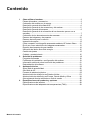 5
5
-
 6
6
-
 7
7
-
 8
8
-
 9
9
-
 10
10
-
 11
11
-
 12
12
-
 13
13
-
 14
14
-
 15
15
-
 16
16
-
 17
17
-
 18
18
-
 19
19
-
 20
20
-
 21
21
-
 22
22
-
 23
23
-
 24
24
-
 25
25
-
 26
26
-
 27
27
-
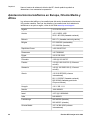 28
28
-
 29
29
-
 30
30
-
 31
31
-
 32
32
-
 33
33
-
 34
34
HP Scanjet 4670 Scanner series Manual de usuario
- Tipo
- Manual de usuario
- Este manual también es adecuado para
Artículos relacionados
-
HP SCANJET 3800 PHOTO SCANNER Manual de usuario
-
HP Scanjet G3110 Photo Scanner El manual del propietario
-
HP SCANJET 4370 PHOTO SCANNER Manual de usuario
-
HP Scanjet 5590 Digital Flatbed Scanner series Manual de usuario
-
HP Scanjet 7650n Networked Document Flatbed Scanner series Manual de usuario
-
HP Scanjet N6310 Document Flatbed Scanner El manual del propietario
-
HP Scanjet N6350 Networked Document Flatbed Scanner El manual del propietario
-
HP SCANJET G3010 PHOTO SCANNER El manual del propietario
-
HP SCANJET 4890 PHOTO SCANNER Manual de usuario
-
HP ScanJet G3010 El manual del propietario